5 способов отправить большой файл (бесплатно!)
Материалы со съемок, любимая музыка и фильм в дорогу. Кажется, у этих вещей нет ничего общего, но все же кое-что их объединяет — большой размер. Screenlifer рассказывает о пяти лучших сервисах, которые помогут передать большой файл.
Подготовка к передачеПеред тем, как загрузить файлы в облако, заархивируйте их. Компрессия позволит сжать большое количество файлов в один, сэкономив при этом место на диске. Так вы точно будете уверены, что ничего не потерялось при отправлении, и получатель скачает все необходимое.
Сделать это легко. В MacOS и Windows есть функция архивации. В Windows нужно выделить все файлы, после этого нажать правой кнопкой мыши, а затем «Отправить» — «Сжатая ZIP-папка». На Mac все происходит примерно так же. Вам нужно выбрать «Сжать файлы» после выделения нужных материалов и нажатия правой кнопки мыши.
Есть много сервисов для передачи файлов. Ограничения обычно в размере и сроке хранения на сервере. Какие-то облачные сервисы дают возможность загружать до 50 гигабайт, а какие-то подойдут лишь для передачи нескольких треков в хорошем качестве. А если захотите передавать больше — платите. Мы же отобрали для вас лучшие сервисы с бесплатным дисковым хранилищем.
Google Drive
Сервис предоставляет 15 гигабайт бесплатно — отличное предложение, потому что обычно за загрузку более 10 гигабайт конкуренты просят оплату.
Для того, чтобы начать пользоваться облаком, нужен только аккаунт в Google (скорее всего, он у вас уже есть). Например, если вы пользуетесь Gmail — электронной почтой от Google — облачное хранилище от этого же гранда будет отличным выбором. Загрузить файл на диск можно одним нажатием на иконку в окне написания письма.
Также можно отметить отличную синхронизацию: все загруженные на диск файлы можно легко открыть на других устройствах через приложения или веб-версию.
Еще Google Drive удобно использовать для совместной работы, если вы, например, пишите тексты. Загружаете файл на диск (или просто создаете новый и набираете в нем текст), даете доступ своему редактору, и он может сразу же вносить изменения, которые будут вам видны. А если что-то пойдет не так, всегда можно вернуться к предыдущей версии документа с помощью кнопки «История версий».
Яндекс.Диск
Сторонникам импортозамещения подойдет «Диск» от Яндекса. Сервис хвалят за очень быструю загрузку и скачивание файлов. Работа с электронной почтой налажена отлично — все работает так же, как и в Google.
С файлами можно работать как в браузере, так и в приложении на компьютере и других устройствах. Платформа позволяет загружать до 10 гигабайтов файлов.
В Яндекс.Диске тоже есть возможность открыть доступ к файлу нескольким пользователям для просмотра или редактирования файлов. Сервис автоматически проверяет файлы на наличие вирусов — это сохраняет ваши гаджеты в безопасности.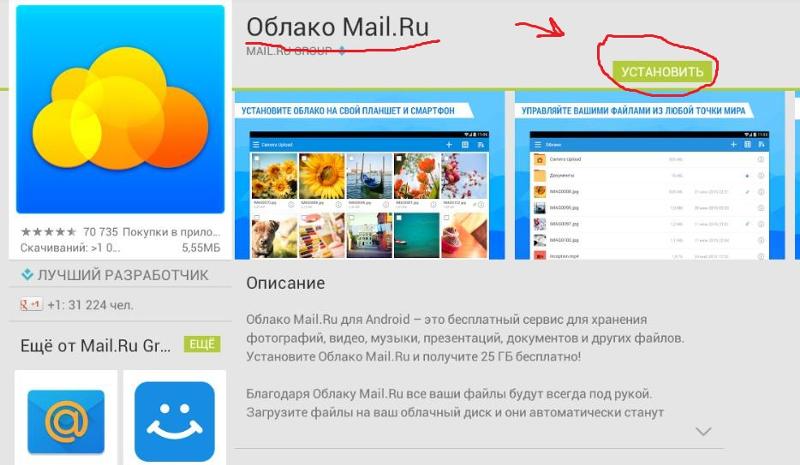
Кстати, в Яндекс.Диске есть возможность предпросмотра медиафайлов. Это удобно при поиске нужного документа, фотографии или песни.
Send Anywhere
Сервис полностью подтверждает свое название. Файл до 10 гигабайтов можно действительно отправить в любую точку мира. Как только файл будет загружен, получателю придет сообщение на электронную почту. Можно скачать файл по ссылке, которую сервис генерирует автоматически. Send Anywhere доступен как приложение на компьютерах или смартфонах, также есть веб-версия.
Для более удобного использования Send Anywhere выпустили плагины для Google Chrome и Outlook. С ними можно быстро прикреплять большие файлы при написании электронных писем. Бесплатная версия платформы хранит файлы 48 часов, а потом удаляет. Поэтому стоит быть внимательнее и предупреждать получателя об этом ограничении заранее.
MEGA
Рекордсмен нашего топа по размеру загружаемых файлов без оплаты. Mega выделяет пользователям аж 50 гигабайтов! Чтобы получить эту возможность, вам нужно создать бесплатный аккаунт на сайте. Пользоваться сервисом можно в веб-версиях, десктопных программах и смартфонах, скачав приложение. Важно, что что сервис также делает упор на безопасность клиента. Платформа использует систему сквозного шифрования.
Пользоваться сервисом можно в веб-версиях, десктопных программах и смартфонах, скачав приложение. Важно, что что сервис также делает упор на безопасность клиента. Платформа использует систему сквозного шифрования.
Если предыдущие сервисы — облака, предоставляющие серверы в аренду пользователям, то ToffeeShare работает иначе. А еще у него нет ограничений по объему загрузки! По этой системе работают многие торрент-трекеры.
Как все устроено? Предположим, вам срочно нужно отправить большой файл коллеге по работе. Облачные сервисы хранения сперва загружают ваш файл на свои серверы, и только потом получатель может его скачать. ToffeeShare работает по модели P2P — он напрямую передает файл вашему коллеге (прямо как по Bluetooth, только здесь вместо Bluetooth — открытая вкладка в компьютере). Так что никому не нужно ждать, пока файл загрузится на сервер платформы.
Прямая передача файлов — это отлично, ведь ваши файлы не хранятся на серверах компаний, что минимизирует риски утечки информации.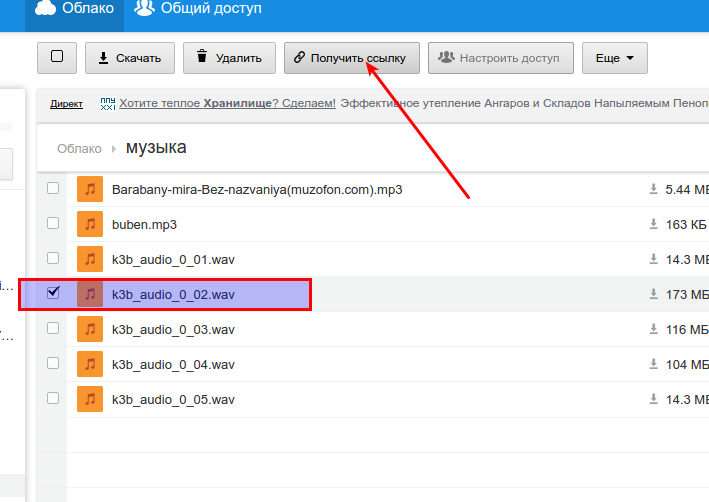 Сначала отправитель выбирает файл, потом загружает его, получает ссылку на скачку и отправляют ее получателю.
Сначала отправитель выбирает файл, потом загружает его, получает ссылку на скачку и отправляют ее получателю.
Но у такого способа передачи есть минус — ваши гаджеты должны быть активны на протяжении всего процесса передачи файла. Еще обязательно бесперебойное подключение к интернету, а также внимательность — ни в коем случае нельзя обновлять вкладку во время скачивания или передачи файла. Сервис позволяет загружать лишь один файл одновременно, поэтому архивирование в этом случае будет особенно актуально.
Остальные сервисыПомимо сервисов, которые мы назвали выше, в интернете есть еще много всего интересного. Это и «Облако» от Mail.ru, и WeTransfer, и Dropbox. Но у таких сервисов есть один большой минус: они, как правило, предлагают всего от 2 до 8 гигабайт для бесплатной загрузки. Так что такие сервисы подойдут тем, чьи файлы не занимают весь жесткий диск.
Помните о физических носителяхНесмотря на все перечисленные онлайн-платформы, обратите внимание и на физические накопители. Сейчас они стоят не так дорого. Если вы постоянно делитесь крупными файлами с коллегой или другом, купите вместе недорогой внешний диск или флешку. Это, пожалуй, все еще самый быстрый способ передачи файлов, ведь при использовании сторонних сервисов нужно еще учитывать скорость интернета.
Сейчас они стоят не так дорого. Если вы постоянно делитесь крупными файлами с коллегой или другом, купите вместе недорогой внешний диск или флешку. Это, пожалуй, все еще самый быстрый способ передачи файлов, ведь при использовании сторонних сервисов нужно еще учитывать скорость интернета.
Обложка: Shutterstock
Павел Новиков
Как загрузить ОГРОМНЫЙ файл на облако
Если Вы пользуетесь облачными хранилищами, тогда, вы наверняка знаете, что на облако можно выкладывать файлы ограниченного размера, например, на маил.ру ограничение до 2 гигабайт. В данной заметке Вы узнаете, как добавить файл любого размера, на всевозможные облачные хранилища.
Здравствуйте. Решил поделиться методом, который поможет вам добавлять на облако файлы огромных размеров. Облако можно использовать разными способами. Можно воспользоваться специальным приложением, которое устанавливается на ваш компьютер, и с помощью него вы закачиваете файлы на облачное хранилище.
Но, минусом данного метода является то, что данным приложением создается определенная папка (папка облачного хранилища). Все бы ничего, но данная папка помимо того, что отправляет файлы на облако, также дублирует их на вашем компьютере. Тем самым, занимая место на жестком диске вашего компьютера.
Для того, чтобы этого не происходило, нам приходится удалять приложение, и скидывать файлы напрямую на облако с помощью браузера. Ну, лично я так делаю.
И вот тут-то мы и сталкиваемся с проблемой размера файла. Облако маил.ру не позволяет добавлять файлы размером более двух гигабайт. Что же делать? Если, например, наш файл весит 3 гигабайта? Сейчас, я расскажу, как с этим бороться.
Разбиваем файл на несколько архивов
Необходимо данный файл или фалы разбить на несколько архивов. Вы можете воспользоваться любой программой для архивирования данных. Я использую программу «7-ZIP».
- Выделяю нужный файл.
- Нажимаю правую кнопку мышки, по файлу.

- Открылось контекстное меню. Навожу на пункт «7-ZIP» и выбираю «Добавить к архиву».
- Откроется окно настроек архивации. Здесь нужно найти пункт «Разбить на тома размером (в байтах)». В данном пункте нужно выставить значение, которое позволяет добавлять файл на облако. Все зависит от того, на какое облако вы собираетесь добавлять файл. К примеру, я хочу добавить на «маил.ру», у них ограничения не более 2 гб. Значит я выставляю значение, допустим 1900 мб.
- Дальше жмем «ОК» и начинается архивация.
Суть в том, что нужный нам файл будет разбит на несколько архивов, а размер каждого архива не будет превышать 1900 мб. Что даст нам возможность закачать все созданные архивы на облако.
Как объединить архивы, чтобы получить целую информацию
Теперь давайте рассмотрим, как нам из разбитого на архивы файла получить цельную информацию.
Допустим, вам понадобился файл, который вы закачали на облако. Как им воспользоваться?
- Скачиваем все созданные архивы (архивы данного файла).

- После того, как вы все скачали, выделяем все архивы, из которых состоит ваш файл. Это можно сделать, зажав левую кнопку мышки и проведя по всем архивам. Или, можете нажать левой кнопкой мышки на верхнем архиве, зажмите кнопку «Shift» и нажмите левой кнопкой мышки на самом нижнем архиве. Все файлы выделятся.
- Кликните правой кнопкой мышки по любому из архивов, откроется контекстное меню.
- В данном меню наведите на пункт «7-ZIP» и выберите «Распаковать здесь».
Все, после распаковки данный файл окажется в этой папке, в том виде, в котором вы его архивировали.
Таким образом, разбивая файлы на архивы, вы можете добавлять на облако любые файлы, даже огромного размера. Главное, чтобы места в облаке хватило.
Надеюсь, данная заметка была вам полезной. Подписывайтесь на новости блога или на канал «Instructor PC».
Поделитесь заметкой с друзьями, нажмите кнопку соц. сети. Это также помогает в развитии блога. Спасибо!
сети. Это также помогает в развитии блога. Спасибо!
Как залить фотки в облако
Файлы в Облаке защищены от потери и случайного доступа
Освободите место на телефоне
Установите мобильное приложение и загрузите фотографии на онлайн-диск.
Превратите Облако в жесткий диск
Установите наше приложение для компьютера — Диск-О:, чтобы освободить память вашего ПК и получить легкий доступ к файлам, лежащим в любых облаках.
Создавайте моментальные скриншоты
Установите «Скриншотер» и делитесь снимками экрана в пару кликов
В этой статье опишем, как использовать одну из базовых функций программы Cloud Mail.ru. В недалеком времени почтовый сервис Майл запустил приложение для облачного хранилища данных. Теперь хранить файлы можно в личном Облаке, где позволено открывать доступ к каждому из документов в любом месте при подключении к Интернету.
Скачать программу от разработчиков Майл ру лучше всего с официального сайта сервиса или с нашего сайта. Облако является специализированным ресурсом для всех популярных платформ, как десктопных, так и мобильных.
Облако является специализированным ресурсом для всех популярных платформ, как десктопных, так и мобильных.
Скорость загрузки материала не ограничивается возможностями приложения, она ограничена только скоростью провайдера. При регистрации предоставляется 8 Гигабайт свободного пространства для хранения данных при помощи виртуального диска. Здесь также загружают фото, видео и другие материалы.
Функции Облака Майл ру
К основным функциям сервиса относятся:
- Скорость загрузки довольно высока для любого размера и формата данных.
- Применение резервного копирования в двух разных местах. Теперь данные хранятся в сети, что обеспечивает доступ к ним в любое время с устройств всех типов.
- Настройка автозагрузки файлов, снятых на камеру смартфона.
- Предоставление общего доступа к файлам и папкам, которые указываются в настройках.
- Быстрые ссылки для отправки друзьям в социальной сети.
- Взаимосвязь с сервисом Mail.ru. При этом файлы Облака доступны для отправки в письмах собеседнику.

- Система безопасности, обеспеченная лабораторией Касперского. Регулярная проверка облачного хранилища на вредоносное программное обеспечение.
Рассмотрим, как загрузить или выложить фото в Облако Майл.
Загрузка фото в Mail
Для начала работы с приложением Облако mail.ru, необходимо перейти по активной ссылке cloud.mail.ru и выполнить вход с личными данными, используемыми в почтовом сервисе Мэйл ру. После этого, попадаем на главную страницу облачного хранилища. Действия для персонального компьютера:
- Для загрузки фотографии в приложение нажать слева вверху кнопку Загрузить.
- Перетащить требуемое фото на всплывающее окно.
- Можно использовать кнопку Выбрать файл, если известна директория изображения.
Слово «облако» давно перестало использоваться в своем первоначальном единственном значении. Сегодня облачные сервисы прочно укоренились в нашей цифровой жизни и позволяют с комфортом пользоваться файлами и документами, не опасаясь за их сохранность.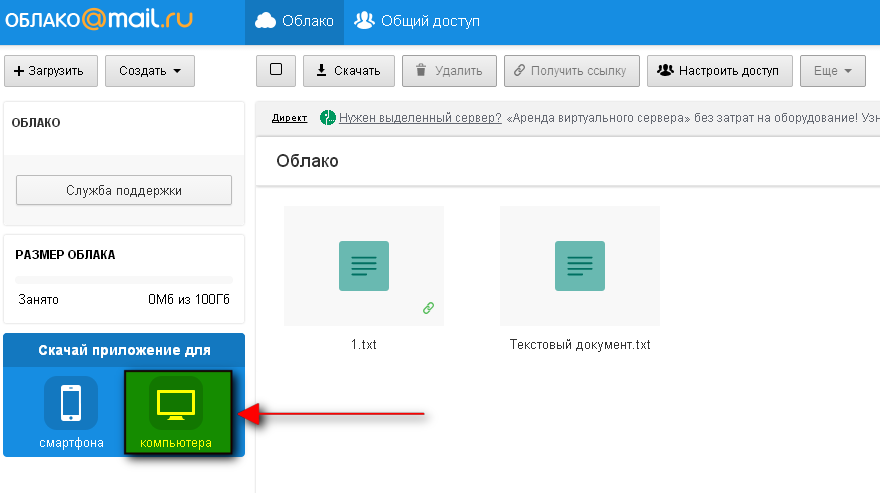 Среди отечественных услуг такого типа выделяется облако майл ру — простой и удобный способ организации ваших данных.
Среди отечественных услуг такого типа выделяется облако майл ру — простой и удобный способ организации ваших данных.
Что предлагает mail.ru?
Вы получите 8 ГБ пространства для загрузки файлов и удобную синхронизацию между разными устройствами.
Если вам мало 8 Гб, то свободное место хранилища можно расширить покупкой дополнительных гигабайт. На мобильных тарифах для Android и iOS доступно увеличение до 1 ТБ, а на ПК, для веб-версии — до 4 ТБ. По статистике компании большинству пользователей с лихвой хватает бесплатных «гигов». Смысл купить облако побольше есть для корпоративных клиентов, чтобы использовать сервис совместно с коллегами.
Есть три варианта использования облачного сервиса:
- Напрямую, через веб-интерфейс на официальном сайте Облако Mail.ru, если привыкли использовать компьютерную версию для рабочего стола.
- Скачав программу на свой гаджет, если планируете работать с облаком через мобильное устройство. Ссылки для скачивания вы легко найдете на официальном сайте: https://cloud.
 mail.ru/home/
mail.ru/home/
- Загрузив специальную программу: «Диск-О» для синхронизации файлов из облака с вашим компьютером. Программа позволяет подключить синхронизацию не только с облаком mail.ru, но и другими популярными облачными сервисами. Такими как Яндекс.Диск, Dropbox, Google Drive. Но, поскольку доработка сервиса «Диск-О» еще не завершена, использовать его, на мой взгляд еще рано.
Из всех перечисленных способов использования сервиса, по моему, самый простой и надежный это работа через интерфейс сервиса Облако Mail.ru.
Как пользоваться возможностями Cloud.Mail.Ru
Для получения бесплатных 8 ГБ необходимо просто зарегистрировать почтовый ящик на Mail.Ru. Прямо с интерфейса почты перейти по вкладке на сервис Облако Mail.ru и задействовать все возможности облачного сервиса.
Итак, у вас есть установленная программа облака на смартфоне или вы вошли через веб-интерфейс, используя браузер. Теперь вам доступны:
- загрузка файлов и возможность поделиться ссылкой для их скачивания;
- создание личных папок, изменение настроек доступа к ним;
- работа с файлами: переименование, удаление, перемещение между папками;
- создание новых файлов с данными прямо в облаке: текстовых документов, презентаций и таблиц, аналогичных созданным в программе Excel;
- удобное хранение резервных копий различных данных и их комфортное совместное использование при необходимости.

Все загруженные в облако файлы станут доступными на любом вашем устройстве, где вы только авторизуетесь в почте Мэйл.
Как пользоваться облаком Майл Ру? На самом деле все очень просто. На примере веб-интерфейса:
- Кнопка «Загрузить» — сохранение файлов с устройства в облако.
- Кнопка «Создать» с выпадающим списком — создание папок, документов, таблиц и презентаций.
- «Скачать» — эта кнопка отвечает на вопрос как скачать файл из облака мэйл ру: выделите его галочкой и нажмите ее.
- «Удалить» — удаление выделенных данных.
- «Получить ссылку» — получение URL для скачивания файла.
- «Настроить доступ» — опция для совместной работы. Дает возможность приглашенным вами пользователям Mail.Ru редактировать файлы в вашем хранилище или создавать новые документы в папке с открытым доступом.
Чтобы воспользоваться настройками доступа нужно отметить папку, доступ к которой вы хотите предоставить, и нажать «Настроить доступ».
Затем в открывшемся окне выполнить настройки доступа.
Это базовые возможности веб-интерфейса, они дублируются в приложениях для компьютеров, планшетов и смартфонов, в которых есть и свои «фишки».
Облако на смартфоне
Мобильное приложение имеет ряд преимуществ. Например, загружать на Андроид-версию хранилища фото из памяти телефона после их съемки не нужно: достаточно в программе нажать на синюю кнопку с плюсом «Добавить»
Далее в открывшемся меню мы можем выбрать опцию съемки фотографий на камеру телефона. Фотоснимки будут автоматически сохраняться в хранилище.
На смартфонах, работающих под управлением Андроид, есть возможность включения автоматической загрузки фото и видео снятых камерой телефона.
На айфоне с той же целью можно пользоваться опцией автозагрузки из настроек приложения. Если она включена, фото будут автоматически отгружаться в облако, освобождая память телефона. Аналогично работает опция «Автозагрузка видео».
Чтобы включить автозагрузку фотографий на айфоне необходимо сделать следующие действия:
- Перейти в настройки, нажав на соответствующий значёк в левом верхнем углу.
- Затем переходим в меню настройки автозагрузки и включаем ее.
Обратите внимание, что для экономии мобильного трафика переключатели «Только по Wi-Fi нужно включить.
Достоинства программы
Главный плюс — доступ к файлу из любого места или устройства при наличии интернета плюс надежная сохранность данных в случае поломки гаджета, синхронизированного с облаком. Кроме этого:
- легкая передача данных между множеством устройств — можно забыть о проводах и Bluetooth;
- возможность совместного использования файлов и их редактирования, что может серьезно облегчить работу над проектом;
- просмотр файлов без необходимости их скачивания;
- хранилище mail.ru можно использовать вместо карты памяти для фотографий и видео со смартфона.

Некоторые недостатки
Но есть и минусы. Например на бесплатном тарифе не получится загружать в облако большие файлы — максимальный размер равен 2 ГБ. К недостаткам можно отнести, по современным меркам, мизерный объем бесплатного хранилища. Всего 8 ГБ.
Сравнение Облако@Mail.Ru и Google Диск
К техподдержке сервиса облако.майл.ру у меня постоянно возникают какие-то вопросы, уже скопилась приличная переписка. С другими сервисами (dropbox и google drive) у меня вообще вопросов не возникало.
С Cloud.Mail.ru реально чувствуешь себя незащищенным, точнее чувствуешь, что твои данные не защищены и того и гляди что-то пропадет при неудачной синхронизации.
Имею в облаке порядка 400 гб занятых из 1000 гб. Я понимаю, конечно, этот 1 Тб было получен во время акции майл.ру перед новым годом и теоретически поддержка майл.ру может посылать всех халявщиков нафиг. Но я в принципе готов платить за сервис, если бы он был надежен.
Вариант пропажи файлов №1
Суть в том, что сама синхронизация происходит, по моим предположениям, в один канал, т. е. кучу мелких файлов программа может синхронизировать оооочень долго. А пока синхронизирует, ты сделав дела, выключаешь комп ни о чем не подозревая и утром, уже на работе, включаешь другой комп, который также подключен к облаку. Ты можешь обнаружить то, что часть этих мелких файлов пропала потому, что на домашнем компе их не было, ну просто они не подгрузились и программа считает, что надо синхронизировать все так, как было на домашнем компе.
е. кучу мелких файлов программа может синхронизировать оооочень долго. А пока синхронизирует, ты сделав дела, выключаешь комп ни о чем не подозревая и утром, уже на работе, включаешь другой комп, который также подключен к облаку. Ты можешь обнаружить то, что часть этих мелких файлов пропала потому, что на домашнем компе их не было, ну просто они не подгрузились и программа считает, что надо синхронизировать все так, как было на домашнем компе.
В итоге пропадают файлы и там и там — пздц как весело становится. Ладно, если речь идет о временных файлах, а если это фотки с родными, которых уже нету ни на телефоне, ни на фотоаппарате?
Вариант пропажи файлов №2
Далее. Когда ты переименовываешь файлы на одном компе — в облаке пишется, что файл *** удаляется.
То есть программа тупо удаляет файлы с облака, чтобы затем закачать их под новым именем.
И вот опять, в то время, когда ты переименовал файлы, прога их удалила в облаке — ты выключаешь комп.
В итоге — в облаке файлы удалены, на рабочем компе удалены.
ты приходишь домой и там файлов нету, потому что прога посчитала приоритетным облако и удалила файлы в паке синхронизации.
Короче очень опасливо использовать этот сервис, даже если бы он стоил денег.
Еще раз повторюсь — в dropbox и googledrive такого не было ни разу. Но, увы, стоимость за 1 Тб в год их услуг пока неподъемна.
Как загрузить видео в облако гугл
Многие новые пользователи облачного хранилища не могут разобраться, как загрузить файл на Гугл Диск. Мы вас уверяем, здесь нет ничего сложно, и вы сами в этом сейчас убедитесь, прочитав подробную инструкцию.
Учимся загружать файлы в Google Drive
Чтобы добавить фотографии, музыку, документы или видеоролики в свой профиль, можно воспользоваться несколькими способами:
- Установив Гугл Диск на компьютер, скопируйте определённые объекты, зайдите в папку утилиты на вашем ПК и просто вставьте их в заранее созданную папку. Когда будет выполнена синхронизация, то файлы автоматически появятся в вашем профиле.

- Второй вариант также отличается своей простотой и удобством:
- Войдите через web-обозреватель в свой аккаунт.
- Кликните слева на раздел «Мой диск».
- Выберите из списка «Создать новую папку», придумайте ей название, например «Картинки» и откройте её.
- Теперь нажав в окне правой кнопкой мыши, вызовите меню и кликните на «Загрузить файл».
- Осталось только выбрать на компьютере элементы, которые хотите добавить.
В жизни бывают как хорошие моменты, так и не очень. К последним можно отнести выход из строя вашего жесткого диска. На минуту представьте, что все ваши данные исчезли из-за поломки винчестера. Всё, все ваши фотографии, видео, проекты и многое другое в один момент стали недоступны. Очень неприятно, согласитесь. Но с развитием интернета стали появляться новые возможности. В частности, теперь хранить свои файлы можно параллельно в так называемых облачных хранилищах. Это означает, что ваши данные лежат не только на жестком диске, но и на сервере хранилища. Некоторые мы уже рассматривали ранее: Облако@Mail.Ru, ЯндексДиск, Новый ЯндексДиск. Сегодня мы рассмотрим альтернативу указанным – Google Диск. В вашем распоряжении будут 15 Гб свободного места абсолютно бесплатно. Этого вполне хватит для сохранения наиболее важной информации. Если будет недостаточно всегда можно перейти на платный тариф, который предоставляет гораздо больший объем хранилища.
Некоторые мы уже рассматривали ранее: Облако@Mail.Ru, ЯндексДиск, Новый ЯндексДиск. Сегодня мы рассмотрим альтернативу указанным – Google Диск. В вашем распоряжении будут 15 Гб свободного места абсолютно бесплатно. Этого вполне хватит для сохранения наиболее важной информации. Если будет недостаточно всегда можно перейти на платный тариф, который предоставляет гораздо больший объем хранилища.
Для того, чтобы иметь доступ к этому Диску достаточно владеть аккаунтом Google. Если у вас до сих пор его нет, создайте.
Как войти в Google Диск
Итак, открываем главную страницу компании Google (google.ru) и либо нажимаем на кнопку «Войти», либо маленькую решетку и выбираем пункт «Диск»
Попадаем на главную страницу сервиса.
На этой странице чуть ниже вы найдете возможности данного сервиса, информацию о тарифных планах и их стоимости, скачать приложение для Windows и получить Справку по работе с этим сервером.
Нажимаем на любую кнопку «Перейти к Google Диску»
После чего вас попросят ввести ваш электронный ящик от Gmail и пароль.
Забыли пароль? Восстановите. Жмем «Далее».
Вот мы и на сервере хранилища Google Диска. Пока он пуст. Слева отображены папки по умолчанию. Можно и ими воспользоваться, но давайте создадим свою папку, заодно и узнаем, как это делается.
Нажимаем кнопочку «Создать», открывается меню, где можно создать новый каталог, а также загрузить файлы с компьютера (ноутбука), кроме этого можно открыть Google документы, таблицы, презентации. Это очень удобно, если у вас не установлен пакет MS Office.
Выбираем «Папка» для создания нового каталога.
Задаем ей имя, например, «Личная» и подтверждаем наше действие.
Все, наш каталог успешно создан. Подобным образом можно создать несколько каталогов, каждый под свое назначение. Теперь давайте в нее занесем какой-нибудь файл на хранение. Предположим, что у нас есть архив, в котором хранится важная информация. Заходим на сервере в нашу папку «Личная», затем в Проводнике находим наш файл-архив.
Располагаем окна так, чтобы было удобно переносить. Нажимаем левой кнопкой на архив и, не отпуская кнопки, переносим в окно браузера, после чего отпускаем кнопку мыши. Наш архив начнет загрузку на сервер. Длительность зависит от объема загружаемого файла и вашей скорости интернета. В нашем случае, архив небольшой и поэтому загрузился быстро. И стал отображаться в нашей папке.
Точно также заносим на облачное хранилище и другие файлы, архивы, инсталляторы программ. Теперь мы можем в меньшей степени переживать, что наши данные потеряются в случае проблем работы физического диска. Основные файлы продублированы на Google Диске, и мы сможем в любой момент скачать оттуда.
Google Диск для Windows
Но заходить постоянно на сервер, чтобы загрузить очередной файл весьма нерациональный подход. Поэтому разработчики разработали приложение для системы windows, которое упрощает процесс сохранения данных. Для того, чтобы Google Диск скачать на компьютер (ноутбук), нажмем на кнопку «скачать версию для Windows», расположенной в нижнем левом углу.
После чего мы попадаем на страницу, где будет представлены ссылки для загрузки приложения как на компьютер, так и на мобильное устройство (смартфон, планшет) систем Android и iOS
Выбираем версию «Для личных целей», нажимаем «Скачать». В папке загрузок появится файл с именем installbackupandsync.exe. Запускаем его. Сперва нам предложат принять Условие
Соглашаем с условием.
После этого начнется процесс загрузки установочного пакета.
Через некоторое время приложение установится и откроется вот такое окно.
Жмем «Начать». Вводим свои данные (email и пароль).
(Как видно, в трее появилась иконка нашего google диска.)
После того, как мы указали свои данные, перед нами откроется окно с предложением выбора папок, а затем настроек приложения.
Перед нами вверху отображаются три папки. Каждая из них соответствует папке на вашем устройстве: «Документы» – это ваша одноименная папка, где хранятся ваши документы на компьютере, «На компьютере» – соответствует каталогу «Рабочий стол», «Фотографии» – «Изображения». Если их оставить отмеченными галочками, то все данные, находящиеся в них, синхронизируются с сервером. Но, как правило, в этих папках у нас информация, которая не столь важна для нас и не нуждается в переносе на сервер. Поэтому проще создать свою папку, куда в дальнейшем мы будем отправлять только важные файлы. Исходя из этого, мы снимаем с этих 3 каталогов галочки. Тут выбор за вами: можете оставить, если у вас в них мало файлов или там содержится только полезные данные, либо указать отдельный каталог.
Если их оставить отмеченными галочками, то все данные, находящиеся в них, синхронизируются с сервером. Но, как правило, в этих папках у нас информация, которая не столь важна для нас и не нуждается в переносе на сервер. Поэтому проще создать свою папку, куда в дальнейшем мы будем отправлять только важные файлы. Исходя из этого, мы снимаем с этих 3 каталогов галочки. Тут выбор за вами: можете оставить, если у вас в них мало файлов или там содержится только полезные данные, либо указать отдельный каталог.
Обратите внимание на следующий раздел – «Размер загружаемых фото и видео». Если у вас много фотографий, то можно их загружать как в исходном варианте, так и в высоком качестве в любом количестве. Но при этом вы, возможно, потеряете в качестве ваших снимков. Более подробно мы поговорим об этом в одной из будущих статей.
А пока жмем «Далее».
Изначально, программа создает свою отдельную папку по адресу С:пользователиВАШЕ_ИМЯGoogle Диск.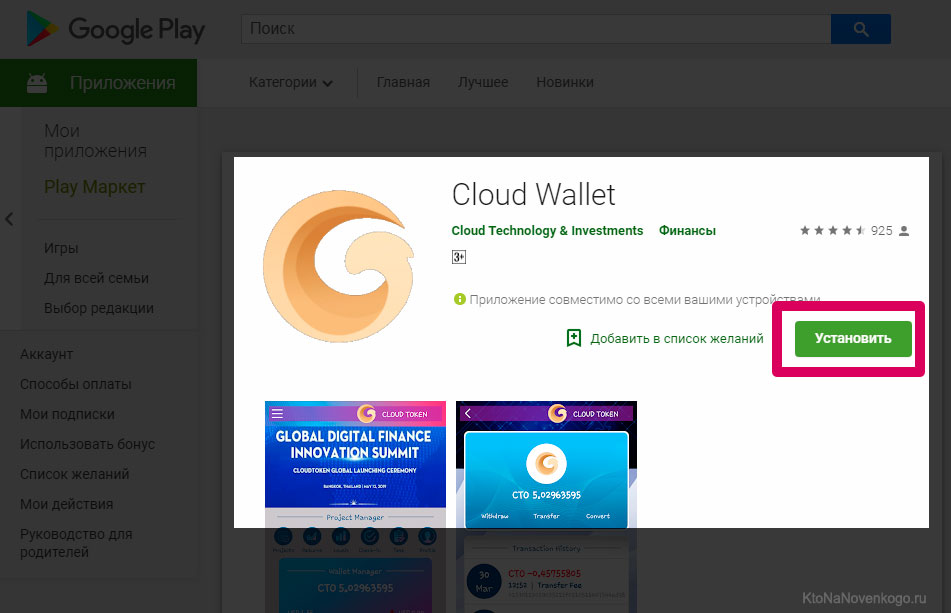 Можете оставить как есть. Мы же рассмотрим, как можно задать другую папку, в которой, предположим, у вас уже находятся важные данные. Для этого нажимаем на ссылочку «Изменить», в Проводнике находим тот каталог и нажимаем «Выбор папки». В дальнейшем ее можно спокойно перенести в другой раздел жесткого диска.
Можете оставить как есть. Мы же рассмотрим, как можно задать другую папку, в которой, предположим, у вас уже находятся важные данные. Для этого нажимаем на ссылочку «Изменить», в Проводнике находим тот каталог и нажимаем «Выбор папки». В дальнейшем ее можно спокойно перенести в другой раздел жесткого диска.
Теперь нам нужно указать что именно мы хотим синхронизировать: либо все данные, которые есть на сервере, либо отдельные папки. Давайте выберем пункт, чтобы синхронизация произошла по указанным каталогам. Все папки будут по умолчанию отмечены галочками. Вы можете по желанию снять галочки. Тогда синхронизация с этой папкой не будет происходить. Нажимаем «Начать».
Появится окошко с сообщением о том, что будут синхронизованы столько-то объектов. Нажимаем «Продолжить».
Все, наше приложение соединится с сервером и произойдет синхронизация. Откроем нашу папку, которую мы задали для Google Диска и создадим пустой текстовый документ с именем text. txt. После того, как мы его создали он автоматически подгружается (синхронизуется) на сервер. И мы его видим и тут, и там. Это означает, что, если случится неполадка с жестком диском, мы потом все можем восстановить.
txt. После того, как мы его создали он автоматически подгружается (синхронизуется) на сервер. И мы его видим и тут, и там. Это означает, что, если случится неполадка с жестком диском, мы потом все можем восстановить.
Важно! Обращаю ваше внимание. Если вы удалите файл на сервере или в папке, то удаление тоже синхронизируется. То есть: удалили архив, документ, файл в папке Google Диск, то он удалится также на сервере. И наоборот: совершили удаление на сервере – исчезнет и в каталоге. Поэтому не забывайте об этом.
Настройки Google Диска
Хотя в настройках особо ничего нет, и они вам вряд ли понадобятся, но как зайти в них вы должны знать. Нажимаем на иконку в трее.
Будет показана история последних ваших действий в облачном хранилище (какие файлы добавлены, синхронизировались, удалены), вверху будет указан ваш аккаунт, сколько уже занято в Google Диске, затем расположились кнопки Открытия папки (можно использовать для того, чтобы быстро открыть каталог Диска), затем Открытие Google Disk на сервере, кнопка Открытия Google Фото.
Для перехода к Настройкам нажимаем на три вертикальные точки и в меню выбираем «Настройки…»
Здесь мы увидим знакомые нам настройки, которые мы задавали перед началом работы. На досуге сами можете посмотреть более подробно.
А на сегодня позвольте закончить. Мы с вами сегодня познакомились с альтернативой Яндекс Диска, Облако Mail. Можно сразу использовать все три возможности. Например, Яндекс Диск для фото, Облако Mail – для документов, Google Диск – для программ. Тем самым мы значительно повышаем сохранность наших данных при сбое работы нашего компьютера.
Поделитесь в комментариях какими вы пользуетесь облачными хранилищами. Всем хорошего настроения и удачи! До новых встреч!
Мудрый учится на чужих ошибках, умный на своих, а глупый их повторяет.
Бахтияр Мелик оглы Мамедов
Подписыватесь на наш Telegram-канал, чтобы не пропустить свежие статьи с нашего сайта
Если вам понравилась наша статья, поделитесь с вашими друзьями.
В век высоких технологий и глобализации сети Интернет, без которого не может обойтись современный человек, хочется легко и удобно иметь доступ к своим файлам с любого устройства, поэтому самый простой способ – иметь облачное хранилище. У многих пользователей может возникнуть вопрос: “как загрузить файлы в облако?”
С этим мы сейчас и разберемся 🙂
Google Drive имеет возможность загрузки файлов любых форматов, также его фишкой является онлайн работа с документами, которую предоставляет сервис Google Docs (подробнее об онлайн редактировании файлов Word можно прочесть здесь ).
Загрузить файлы и фото в облако можно при помощи:
- Компьютера
Перетаскиванием: необходимо открыть страницу drive.google.com (вы должны быть зарегистрированы) в браузере и перетащить файлы(папки) с вашего компьютера в область папки облачного хранилища.
Загрузка в папку Google Drive: необходимо установить Google Drive на Windows или Mac, найти папку во внутренней памяти компьютера и перетащить в нее нужные файлы, после они будут доступны в вашем облаке.
- Android и IOS-устройств
Необходимо открыть приложение Google Диск на смартфоне и, нажав кнопку , выбрать Загрузить , после можно выбрать нужные файлы. Загруженный контент появится в папке “Мой диск”.
Яндекс.Диск является бесплатным и удобным облачным сервисом, особенно если вы привыкли пользоваться продуктами от Яндекс. Козырем данного хранилища служит его интеграция с офисным пакетом Microsoft Office , также имеет возможность редактирования фотографий при помощи встроенного графического редактора.
Загрузить файлы в облако можно при помощи устройств, перечисленных ниже.
- Компьютера
Перетаскиванием: необходимо открыть страницу disk. yandex.ru (вы должны быть зарегистрированы) в браузере и перетащить файлы(папки) с вашего компьютера в область папки облачного хранилища.
yandex.ru (вы должны быть зарегистрированы) в браузере и перетащить файлы(папки) с вашего компьютера в область папки облачного хранилища.
Загрузка в папку Яндекс.Диск: необходимо установить Яндекс.Диск на Windows или Mac, найти папку во внутренней памяти компьютера и перетащить в нее нужные файлы, после они синхронизируются и станут доступны в вашем облаке.
- Android и IOS-устройств
Приложение Яндекс.Диска может загружать не только файлы, находящиеся на телефоне, но и делать фотографии, сразу сохраняя их на Диск. Необходимо открыть приложение Яндекс.Диск на смартфоне, выбрать папку, в которую вы хотите поместить документ, фото и нажать кнопку . Далее вам предложат список данных, которые вы можете добавить. P.S. Чтобы добавить фото из галереи IOS-устройств, необходимо выбрать нужный альбом, отметить фото, которые вы бы хотели переместить и нажать Готово.
OneDrive – это облачное хранилище от Microsoft , является встроенным сервисом в операционной системе Windows 10 , что позволяет документам и фотографиям на вашем компьютере автоматически синхронизироваться с облаком (данную функцию можно отключить в настройках). Фишкой является поддержка Office Online , интегрированного в OneDrive. ( подробнее об онлайн редактировании файлов Exсel можно прочесть здесь )
Фишкой является поддержка Office Online , интегрированного в OneDrive. ( подробнее об онлайн редактировании файлов Exсel можно прочесть здесь )
Загрузить файлы в облако можно при помощи устройств, перечисленных ниже.
- Компьютера
Веб-сайт: необходимо зайти в свою учетную запись, после перейти в папку, в которой вы бы хотели разместить свой файл и нажать кнопку Добавить. Далее необходимо выбрать нужные файлы и нажать Открыть. Также вы можете произвести процедуру загрузки файлов простым перетаскиванием, которое описывалось выше.
Загрузка через приложениеOneDrive: необходимо установить OneDrive на Windows 7, Vista (в Windows 10 приложение уже встроено в систему) или Mac, найти папку во внутренней памяти компьютера и перетащить в нее нужные файлы, после они синхронизируются и станут доступны в вашем облаке.
Из Microsoft Office и Office 365: необходимый файл можно мгновенно сохранять в облако не закрывая документ, для этого в меню Файл выберете пункт Сохранить как , после- OneDrive и укажите папку, в которую хотите сохранить файл.
- Android, IOS и Windows phone-устройств
Для начала необходимо установить приложение на устройство из Магазина приложений.
Android: при помощи инструмента Выложить можно отправлять документы, музыку, видео, фото, записные книжки OneNote. Для этого необходимо перейти в приложение и выбрать нужную папку. Далее коснитесь значка Добавить в нижней части экрана, после нажмите Выложить .
IOS: в приложении коснуться значка Добавить , который расположен в верхней части экрана. Выйдет небольшое меню, которое предложит: создать папку, снять видео или фото (откроется приложение камеры, всплывет уведомление, необходимо разрешить доступ OneDrive, нажав Да ) и загрузить существующие файлы (появятся ссылки на приложения, через которые можно скинуть файлы в облако, выбрав нужные, нажмите Готово ).
Windows phone: в нужной папке приложения коснуться значка Добавить , в окне Выбор приложения выбрать источник отправляемого файла, найти нужный файл, выбрать его и нажать кнопку OK
 Dropbox
DropboxDropbox – простое и легкое в использовании облачное хранилище данных. Основная идеология – синхронизация и обмен данными. Фишкой является создание историй загрузок, чтобы после удаления того, или иного файла была возможность его восстановления; также имеется история изменения файлов, которая хранится в течение 30 дней.
Загрузить файлы в облако можно при помощи:
- Компьютера
Приложение: при установке приложения создается папка ( примерное расположение:C:UsersPandaDropbox ), в которую можно перетаскивать любые файлы или фото, а также целые папки со своего компьютера (P.S. Помните, что допустимое место в облаке не бесконечно 🙂 )
Веб-сайт: войдите в свой аккаунт на сайте dropbox.com , нажмите на значок загрузки, в появившемся окне нажмите Выбрать файлы , теперь смело выбирайте то, что хотели поместить в облако и нажмите Начать загрузку (размер файлов не должен превышать 20 гб).
- Android, IOS и Windows phone-устройств
Для начала необходимо установить приложение на устройство из Магазина приложений.
Android: в приложении открыть папку, в которую вы бы хотели сохранить файлы, нажмите на значок “+” в нижнем углу экрана. Выберете Загрузка фото или видео , или Загрузить файлы (можно выбрать файлы из любого раздела устройства), нажмите Загрузить (Открыть)
IPhone: в приложении нажмите на значок “+”. Д алее Загрузить фото , или Создать или загрузить файл, после нажмите: в первом случае Далее , выберите папку для загрузки фото, нажмите Загрузить. В о втором случае просто нажмите Загрузить файл .
Windows phone: на данный момент доступна загрузка только Фото из-за ограничений операционной системы. Для этого в приложении Dropbox нажмите на значок папки и выберите место для загрузки файлов. Нажмите на значок загрузки на панели приложения, выберите фото из галереи своего устройства. Также загрузку можно осуществить из Галереи устройства.
Также загрузку можно осуществить из Галереи устройства.
Облако Mail.ru – облачное хранилище от российской компании Mail.ru Group . Имеет такие возможности, как: работа с общими папками и редактирование документов, презентаций, таблиц в режиме онлайн; умеет автоматически проверять загружаемые файлы на вирусы антивирусом Касперского .
Загрузить фото и файлы в облако можно при помощи:
- Компьютера
Веб-сайт: в браузере открыть сайт cloud. mail.ru (необходимо зарегистироваться). Далее в верхней части сайта нажать кнопку , после откроется окно, в которое можно перетащить требуемые файлы, или же можно сделать все вручную. В правом нижнем углу будет показан статус загрузки файла.
Приложение: при установке приложения создается папка ( примерное расположение:C:UsersPandaMail.ru Cloud ), в которую можно перетаскивать любые файлы и папки со своего компьютера.
- Android и IOS-устройств
Для начала необходимо установить приложение на устройство из Магазина приложений.
Android: в приложении коснуться значка , который расположен в правом нижнем углу, выйдет меню, из которого вам необходимо выбрать нужный пункт. После загрузите файл в облако.
IPhone: в приложении коснуться значка , который расположен в правом верхнем углу экрана, из которого вам необходимо выбрать нужный пункт. Затем загрузите файл в облако.
Для вашего внимания мы представили 5 самых известных и используемых Облачных хранилищ на территории России и ближнего зарубежья. Можно сделать вывод, что способ загрузки файлов в представленных выше хранилищах примерно одинаков, но надеемся, что наша статья помогла вам понять, как разместить файлы в облаке.
Все способы как залить файл на яндекс диск и сделать ссылку на него
Компания Яндекс предлагает пользователям размещать их файлы в собственном облаке. В сервисе Яндекс.Диск содержится достаточно возможностей для удобного взаимодействия и хранения электронной информации. В статье рассматриваются все способы, как залить файл на Яндекс.Диск и сделать ссылку на него.
В статье рассматриваются все способы, как залить файл на Яндекс.Диск и сделать ссылку на него.
Заливаем файлы на Яндекс.Диск
Обилие способов работы с Яндекс.Диском позволяет пользователям выбирать тот, что удобен и нравится.
Допустимый размер файла для загрузки
Облако умеет работать с малыми и большими размерами файлов. Максимальный размер загружаемого файла на Яндекс.Диске равен 50 Гб. Через браузер эта цифра уменьшена до 10 Гб. Объект размером более 2 Гб рекомендуется заливать с помощью клиентских программ для компьютеров с ОС Windows, MacOS или Linux.
Читайте также:
С компьютера
Чтобы не выходить за пределы браузера, Яндекс позволяет работать в облаке прямо со странички своего сайта. Для загрузки электронной информации:
- Откройте страницу https://disk.yandex.ru/ и авторизуйтесь в профиле Яндекс.
- Нажмите большую желтую кнопку «Загрузить».
- Подтяните необходимые данные.
- Дождитесь завершения процесса.

Чтобы обеспечить резервирование выбранных данных на компьютере или загружать их большие объемы, поработайте с клиентской версией Яндекс.Диска для компьютеров. Просто скопируйте все данные в созданную облаком папку, они синхронизируются с сервером.
Подробнее: Как пользоваться Яндекс диском
С телефона
Заливать файлы с телефона тоже достаточно просто. Удобнее это делать через приложение, но вариант с браузером тоже никто не отменял.
Мобильное приложение
Заливайте в облако придерживаясь инструкции:
- Загрузите с Play Market, App Store или официального сайта приложение для смартфонов, установите его в системе.
- Откройте его, выбрав или добавив профиль, в котором хотите разместить данные.
- Нажмите на синюю кнопку «Плюс».
- Выберите вариант загрузки (из галереи, с устройства, из приложений).
- Разрешите доступ приложения к данным на смартфоне.
- Закачайте один или группу выбранных файлов в облачное хранилище, кликните «Загрузить на диск».

Веб-версия
Приложение устанавливать необязательно, если перекинуть информацию в облако с телефона нужно один раз. Для этого:
- Отройте браузер Google Chrome, Firefox или Яндекс.Браузер (желательно обновленные до последней версии), впишите в поисковую строку disk.yandex.ru.
- Жмите «Перейти на сайт». Авторизуйтесь, если нужно.
- Кликните на «Плюс», выберите «Загрузить файлы».
- Выберите варианты (загрузка из галереи, файла, создание фото, видео).
- Воспользуйтесь стандартным загрузчиком смартфона и подтяните данные в облако.
Загрузка файлов на свой диск от других пользователей
Яндекс разработал инструмент, предоставляющий возможность быстро копировать любые данные с открытых источников в облаке Яндекс. Достаточно перейти по ссылке на интересующие вас данные, нажать «Сохранить на Яндекс.Диск». Скопированная информация будет размещена в профиле вашего облака.
Импорт файлов из соцсетей
Ранее Яндекс.Диск предлагал функции импорта большого количества фотографий из популярных социальных сетей. Пару кликов мышкой и с авторизированного аккаунта соцсети все нужные данные загружались в облако. К сожалению, сейчас данная функция убрана из функционала облачного сервиса.
Автоматическая загрузка фотографий
Приложение для смартфонов позволяет загружать фото в облако каждый раз, как оно будет создано. Кроме того, для фотографий и видео, загруженных таким способом, компания сняла все ограничения по используемому месту в хранилище.
То есть даже в бесплатный аккаунт Яндекс.Диска можно подгружать тот объем фото, который ограничен только памятью устройства. Включить опцию можно:
- В приветственном окне, при первичном входе в приложение.
- Перейдя в раздел «Фото» и активировав автозагрузку.
Как создать ссылку для скачивания файла
Публичный доступ к информации в облаке можно активировать по желанию. Как залить файл на Яндекс.Диск чтобы работал у нескольких человек:
Как залить файл на Яндекс.Диск чтобы работал у нескольких человек:
- На компьютере в браузере правой кнопкой мышки кликните по картинке и выберите «Поделиться».
- Со смартфона в приложении зажмите на секунду файл, в верхней строке выберите опцию «Поделиться».
- После можно получить ссылку формата https://yadi.sk/i/2nvR7xPeWpNTqg.
Каждому перешедшему по публичной ссылке отроется доступ к чтению и загрузке ваших данных.
Как загрузить файлы на чужой Яндекс.Диск?
Если человеку нужно загрузить с вашего устройства данные на свое облако, есть два варианта решения задачи:
- Авторизация на вашем устройстве с чужого профиля и ручная загрузка нужной информации.
- Работа с функцией «Поделиться». После открытия доступа и предоставления ссылок с вашей стороны, данные можно скопировать в облако чужого аккаунта.
МИНУТКА ЮМОРА
– Где работаешь?
– В Яндексе.
– И чем занимаешься?
– Логистикой.
– А поподробнее?
– Днём еда, а ночью такси.
Почему облако медленно загружает файлы или не загружает их совсем
Есть несколько причин, вызывающих проблемы при заливке информации в облако:
- Загрузка начата через веб-интерфейс, размер одного объекта превышает 10 Гб. Разбейте файл на части (через архиватор) или используйте клиентскую версию программы.
- Версия браузера устарела. Проверьте обновления и обновитесь до последней версии.
- Используется прокси, VPN, альтернативный брандмауэр. На время отключите сервисы и повторите попытку снова.
- Импорт данных через программы, работающие через api Яндекс.Диска. Загрузите информацию через веб-интерфейс или официальные клиенты.
- Нестабильный интернет или проблема на стороне сервера. Повторите попытку через некоторое время.
Можно ли загрузить вирусные файлы на облако Яндекс
Перед импортом данных в облако, каждый объект размером до 1 Гб проходит сканирование антивирусом NOD32. В целом, базы данных антивируса большие и актуальные, поэтому сканер способен выявить зараженные файлы. Такие данные могут быть загружены на облако, в некоторых случаях, однако при скачивании или открытии вы будете несколько раз предупреждены об опасности.
В целом, базы данных антивируса большие и актуальные, поэтому сканер способен выявить зараженные файлы. Такие данные могут быть загружены на облако, в некоторых случаях, однако при скачивании или открытии вы будете несколько раз предупреждены об опасности.
В большинстве случаев Яндекс Диск блокирует загрузку вирусных файлов.
ВИДЕО
Яндекс.Диск предоставляет пользователям много вариантов импорта собственных файлов в облако. Для мобильных телефонов Android и iOS созданы условия безлимитной загрузки фото и видео на свое облако. Удобный функционал приложения позволяет автоматически синхронизировать данные, которые потом можно найти в своем профиле на любом подключенном устройстве.
Автор статьи
Артур Филатов
Техник по компьютерным системам, специалист среднего звена. С 2017 года основатель данного блога, в 2018 году окончил обучение.
Написано статей
220
Лучшие «облака» без регистрации, или как удобно передавать файлы между iPhone, Android, Mac и Windows
Интернет позволяет быстро обмениваться документами. Основным инструментом для этого была и остается электронная почта. Но облачные технологии сделали обмен файлами еще более проще. Вы хотите передать свой файл кому-то, но не пользуетесь Dropbox, Яндекс.Диском, Google Диском или плохо разбираетесь в технологиях?
ПО ТЕМЕ: Как сделать черно-белое фото цветным: 4 сервиса для автоматической раскраски черно-белых фотографий.
Есть возможность отправить человеку прямую ссылку на файл, что станет решением проблемы. Поместить файл в облако – просто, но есть еще более удобные способы обмена информацией. Мы рассмотрим несколько таких вариантов.
Эти бесплатные сервисы не предполагают заведения учетных записей, а для работы с ними не обязательно устанавливать программу-клиент. Да и интерфейсы интуитивно понятны, тратить время на обучение не придется. Все, что надо сделать – загрузить в нужное место свой файл и получить прямую ссылку на него, отправив ее затем получателю. Это ведь так просто!
Да и интерфейсы интуитивно понятны, тратить время на обучение не придется. Все, что надо сделать – загрузить в нужное место свой файл и получить прямую ссылку на него, отправив ее затем получателю. Это ведь так просто!
ПО ТЕМЕ: Фоторедактор онлайн бесплатно: 5 сервисов для быстрого редактирования фото online.
Этот сервис выделяется хотя бы тем, что позволяет передавать файлы размером до 2 ГБ. При этом никаких ограничений на число скачиваний вы не найдете, что явно является большим плюсом. Файлы можно отправлять прикрепленными к сообщениям электронной почты, что обычно делает большинство пользователей. Но куда проще обмениваться ссылками на них в чатах или в других местах. WeTransfer как раз позволяет пользователям создавать такие сообщения с указателем на расшаренные файлы.
1. Перейдите на главную страницу сервиса и нажмите кнопку «Add your files» для добавления файла.
2. Для создания ссылки на загруженный файл нажмите на кнопку с тремя точками.
3. Установите «галочку» рядом с Link и нажмите кнопку Transfer. Начнется процесс загрузки файла в облако.
4. Нажмите кнопку Copy link для копирования ссылки.
5. Отправьте ссылку получателю любым удобным способом. Для скачивания файла, необходимо лишь перейти по ссылке и нажать кнопку Download.
При желании можно защитить загруженные файлы паролем. А для контроля их удаления придется приобрести подписку. Зато пользователь получит еще и возможность шифрования своей информации, и возможность хранить ее дольше, чем установленные по умолчанию семь дней.
ПО ТЕМЕ: Как скачивать видео с Вконтакте, Ютуб, Facebook, Инстаграм, Одноклассников на компьютер: лучшие бесплатные сервисы.
Этот сервис позволяет обмениваться файлами по электронной почте за считанные секунды и совершенно бесплатно. Начать работать с SendTransfer легко – надо перетащить файл в окно загрузки. Также можно кликнуть на кнопку Add Files to Transfer для просмотра своих приготовленных к передаче файлов и добавления к ним новых.
Также можно кликнуть на кнопку Add Files to Transfer для просмотра своих приготовленных к передаче файлов и добавления к ним новых.
На следующем шаге надо будет ввести электронные адреса людей, которым должен будет отправлен этот файл. Там же можно при желании написать и какое-то сообщение и, конечно же, свой собственный адрес отправителя.
Нажмите кнопку Send, которая находится справа и файлы отправятся получателям.
Этот сервис позволяет отправлять файлы размером до 10 ГБ. При загрузке файлов можно также указать продолжительность их хранения на серверах SendTransfer. По умолчанию это семь дней.
Получатель получит электронное письмо со ссылкой, при переходе на которую он будет переадресован на сервис.
Для скачивания документа останется нажать кнопку Download.
ПО ТЕМЕ: Одноразовый (временный) почтовый ящик e-mail: лучшие сервисы для создания самоудаляющейся электронной почты.
Тем, кто хочет просто время от времени делиться своими скриншотами, подойдет сервис Snaggy. Cделайте снимок экрана или его части с помощью встроенных в операционную систему инструментов, позволяющих скопировать скриншот в буфер обмена.
1. Cоздайте скриншот в буфере обмена. Для этого нажмите сочетание клавиш Alt + Print Screen (для Windows), ⇧Shift + Ctrl + ⌘Cmd + 3 (для Mac).
2. Откройте главную страницу сервиса Snaggy.
3. Нажмите сочетание клавиш Ctrl + V (для Windows), ⌘Cmd + V для Mac
После осуществления вставки в окно картинка будет загружена на сервера Snaggy. Сервис же предложит уникальную ссылку, которой и можно будет поделиться.
Snaggy работает и с выделенным в графическом редакторе фрагментом изображения, и с другими приложениями для совершения скриншотов. Программа позволяет редактировать картинку перед тем, как ею поделиться. Ее можно обрезать, повернуть, подписать или пририсовать к ней что-то.
Имейте в виду, что Snaggy работает лишь с одним изображением за раз.
ПО ТЕМЕ: Редактор видео онлайн: 5 лучших сервисов для профессиональной обработки видео и создания анимации.
Этот сервис популярен в качестве инструмента для совместной работы и обмена скриншотами, но его можно использовать и для отправки файлов всех типов. В этом случае лучше всего использовать облегченную версию сервиса. В ней есть окно для загрузки файлов, куда можно перетащить любой файл с компьютера и взамен получить прямую ссылку на него. Любые файлы, которыми вы делитесь, автоматически будут доступны на всех платформах и приложениях.
Сервис предлагает также приложения для macOS, Windows и iPhone, а также расширение для браузера Chrome. С помощью них будет легче захватывать какие-то веб-элементы и затем быстро и безболезненно делиться ими с другим компьютером или мобильным телефоном.
Кроме того, интеграция Droplr с такими популярными сервисами, как Gmail, Slack и Trello, позволяет упрощать обмен файлами внутри этих сервисов.
Если работа Droplr вам понравится, то стоит задуматься о получении бесплатного аккаунта. С его помощью станут доступными 4 ГБ облачного хранилища и загрузка файлов до 2 ГБ. А для защиты своих данных паролем, установки личных параметров и т.д. понадобится уже один из видов премиальной подписки.
ПО ТЕМЕ: Скрытые возможности поиска Google: 20 интересных пасхалок, о которых вы могли не знать.
Эта служба загрузки файлов довольно простая и существует уже давно. С ее помощью можно быстро поделиться своими фотоальбомами с друзьями.
Для использования Ge.tt надо перетащить один или несколько файлов в окно загрузки и получить после этого общедоступную ссылку. Есть варианты отправки файлов напрямую на адрес электронной почты, в Facebook или Twitter.
При желании пользоваться сервисом без регистрации придется смириться с ограничением хранилища в 250 МБ и удалением файлов через 30 дней. Бесплатное создание учетной записи увеличит размер хранилища до 2 ГБ, изменится в большую сторону и время хранения информации. Отправлять же файлы размером до 250 МБ могут как анонимные пользователи, так и зарегистрированные.
Отправлять же файлы размером до 250 МБ могут как анонимные пользователи, так и зарегистрированные.
ПО ТЕМЕ: Пасхалки Apple: 10 ярких примеров внимания компании к деталям, о которых вы могли не знать.
Бесплатная версия сервиса позволяет осуществлять предварительный просмотр файлов, не имеет ограничение на их размер, обеспечивает защиту документов паролями и предоставляет возможность для настройки вида ссылок. Кажется, что звучит слишком хорошо, чтобы быть правдой. Сервис довольно прост в использовании, его интерфейс похож на другие загрузчики в нашем списке. Smash умеет отправлять файлы по электронной почте и Slack, а также формировать ссылки.
Пользователь получает в свое распоряжение 14 дней на хранение файлов и опции для настройки внешнего вида страницы загрузки. При желании предварительный просмотр файлов можно отключить. В довершение всего, Smash решил во время загрузки файлов вместо рекламы показывать креативные проекты.
Сервис предоставляет отличный набор функционала в своей бесплатной версии. Но можно получить еще больше инструментов для работы с Smash по выгодной премиальной подписке.
ПО ТЕМЕ: 30 самых знаменитых фейковых фото, в которые вы могли поверить.
В заключение
Dropbox и подобные облачные сервисы позволяют хранить большие и не очень файлы и делиться ими так же просто, как будто они находятся на компьютере. Но обычно эти службы требуют регистрации в них. Если вы этого делать не хотите или предпочитаете более быстрые решения для единоразового обмена файлами – перечисленные выше решения как раз то, что и нужно. Владельцам продуктов компании Apple стоит также вспомнить, что между устройствами на macOS и iOS можно обмениваться файлами напрямую с помощью AirDrop.
Смотрите также:
Аппарат облачности и температуры застывания, Koehler
Положения и условия
Спасибо, что посетили наш сайт.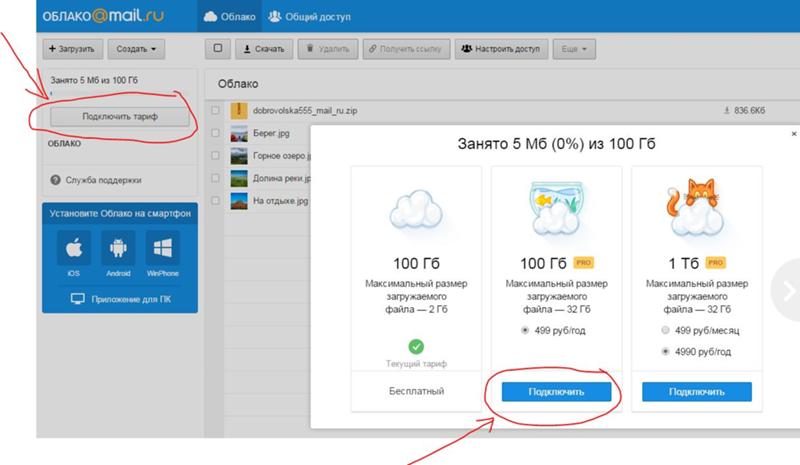 Эти условия использования применимы к веб-сайтам США, Канады и Пуэрто-Рико (далее «Веб-сайт»), которыми управляет VWR («Компания»). Если вы заходите на веб-сайт из-за пределов США, Канады или Пуэрто-Рико, пожалуйста, посетите соответствующий международный веб-сайт, доступный по адресу www.vwr.com, для ознакомления с применимыми условиями. На всех пользователей веб-сайта распространяются следующие положения и условия использования веб-сайта (настоящие «Условия использования»).Пожалуйста, внимательно прочтите эти Условия использования перед доступом или использованием любой части веб-сайта. Заходя на веб-сайт или используя его, вы соглашаетесь с тем, что прочитали, поняли и соглашаетесь соблюдать настоящие Условия использования с поправками, которые время от времени вносятся, а также Политику конфиденциальности компании, которая настоящим включена в настоящие Условия. использования. Если вы не желаете соглашаться с настоящими Условиями использования, не открывайте и не используйте какие-либо части веб-сайта.
Эти условия использования применимы к веб-сайтам США, Канады и Пуэрто-Рико (далее «Веб-сайт»), которыми управляет VWR («Компания»). Если вы заходите на веб-сайт из-за пределов США, Канады или Пуэрто-Рико, пожалуйста, посетите соответствующий международный веб-сайт, доступный по адресу www.vwr.com, для ознакомления с применимыми условиями. На всех пользователей веб-сайта распространяются следующие положения и условия использования веб-сайта (настоящие «Условия использования»).Пожалуйста, внимательно прочтите эти Условия использования перед доступом или использованием любой части веб-сайта. Заходя на веб-сайт или используя его, вы соглашаетесь с тем, что прочитали, поняли и соглашаетесь соблюдать настоящие Условия использования с поправками, которые время от времени вносятся, а также Политику конфиденциальности компании, которая настоящим включена в настоящие Условия. использования. Если вы не желаете соглашаться с настоящими Условиями использования, не открывайте и не используйте какие-либо части веб-сайта.
Компания может пересматривать и обновлять настоящие Условия использования в любое время без предварительного уведомления, разместив измененные условия на веб-сайте.Продолжение использования вами веб-сайта означает, что вы принимаете и соглашаетесь с пересмотренными Условиями использования. Если вы не согласны с Условиями использования (в которые время от времени вносятся поправки) или недовольны Веб-сайтом, ваше единственное и исключительное средство правовой защиты — прекратить использование Веб-сайта.
Использование сайта
Информация, содержащаяся на этом веб-сайте, предназначена только для информационных целей. Хотя считается, что информация верна на момент публикации, вам следует самостоятельно определить ее пригодность для вашего использования.Не все продукты или услуги, описанные на этом веб-сайте, доступны во всех юрисдикциях или для всех потенциальных клиентов, и ничто в настоящем документе не предназначено как предложение или ходатайство в какой-либо юрисдикции или какому-либо потенциальному покупателю, где такое предложение или продажа не соответствует требованиям.
Покупка товаров и услуг
Настоящие Условия и положения распространяются только на использование Веб-сайта. Обратите внимание: условия, касающиеся обслуживания, продажи продуктов, рекламных акций и других связанных мероприятий, можно найти по адресу https: // us.vwr.com/store/content/externalContentPage.jsp?path=/en_US/about_vwr_terms_and_conditions.jsp, и эти условия регулируют любые покупки продуктов или услуг у Компании.
Интерактивные функции
Веб-сайт может содержать службы досок объявлений, области чата, группы новостей, форумы, сообщества, личные веб-страницы, календари и / или другие средства сообщения или коммуникации, предназначенные для того, чтобы вы могли общаться с общественностью в целом или с группой ( вместе «Особенность сообщества»).Вы соглашаетесь использовать функцию сообщества только для публикации, отправки и получения сообщений и материалов, которые являются надлежащими и связаны с конкретной функцией сообщества. Вы соглашаетесь использовать веб-сайт только в законных целях.
Вы соглашаетесь использовать веб-сайт только в законных целях.
A. В частности, вы соглашаетесь не делать ничего из следующего при использовании функции сообщества:
1. Оскорблять, оскорблять, преследовать, преследовать, угрожать или иным образом нарушать законные права (например, право на неприкосновенность частной жизни и гласность) других.
2. Публиковать, размещать, загружать, распространять или распространять любую неуместную, непристойную, дискредитирующую, нарушающую авторские права, непристойную, непристойную или незаконную тему, название, материал или информацию.
3. Загружайте файлы, содержащие программное обеспечение или другие материалы, защищенные законами об интеллектуальной собственности (или правами на неприкосновенность частной жизни), если вы не владеете или не контролируете права на них или не получили всех необходимых разрешений.
4. Загрузите файлы, содержащие вирусы, поврежденные файлы или любое другое подобное программное обеспечение или программы, которые могут повредить работу чужого компьютера.
5. Перехватить или попытаться перехватить электронную почту, не предназначенную для вас.
6. Рекламировать или предлагать продавать или покупать какие-либо товары или услуги для любых деловых целей, если такая функция сообщества специально не разрешает такие сообщения.
7. Проводите или рассылайте опросы, конкурсы, финансовые пирамиды или письма счастья.
8. Загрузите любой файл, опубликованный другим пользователем функции сообщества, который, как вы знаете или разумно должен знать, не может распространяться на законных основаниях таким образом или что у вас есть договорное обязательство сохранять конфиденциальность (независимо от его доступности на веб-сайте).
9. Фальсифицировать или удалять любые ссылки на автора, юридические или другие надлежащие уведомления, обозначения собственности или ярлыки происхождения или источника программного обеспечения или других материалов, содержащихся в загружаемом файле.
10. Предоставление ложной информации о принадлежности к какому-либо лицу или организации.
11. Участвовать в любых других действиях, которые ограничивают или препятствуют использованию веб-сайта кем-либо или которые, по мнению Компании, могут нанести вред Компании или пользователям веб-сайта или подвергнуть их ответственности.
12. Нарушать любые применимые законы или постановления или нарушать любой кодекс поведения или другие правила, которые могут быть применимы к любой конкретной функции Сообщества.
13. Собирать или иным образом собирать информацию о других, включая адреса электронной почты, без их согласия.
B. Вы понимаете и признаете, что несете ответственность за любой контент, который вы отправляете, вы, а не Компания, несете полную ответственность за такой контент, включая его законность, надежность и уместность. Если вы публикуете сообщения от имени или от имени вашего работодателя или другой организации, вы заявляете и гарантируете, что у вас есть на это право. Загружая или иным образом передавая материалы в любую часть веб-сайта, вы гарантируете, что эти материалы являются вашими собственными или находятся в общественном достоянии или иным образом свободны от проприетарных или иных ограничений и что вы имеете право размещать их на веб-сайте.
Кроме того, загружая или иным образом передавая материалы в любую область веб-сайта, вы предоставляете Компании безотзывное, бесплатное право во всем мире на публикацию, воспроизведение, использование, адаптацию, редактирование и / или изменение таких материалов любым способом, в любые и все средства массовой информации, известные сейчас или обнаруженные в будущем по всему миру, в том числе в Интернете и World Wide Web, для рекламных, коммерческих, торговых и рекламных целей, без дополнительных ограничений или компенсации, если это не запрещено законом, и без уведомления, проверки или одобрения.
C. Компания оставляет за собой право, но не принимает на себя никакой ответственности (1) удалить любые материалы, размещенные на веб-сайте, которые Компания по своему собственному усмотрению сочтет несовместимыми с вышеуказанными обязательствами или иным образом неуместными по любой причине. ; и (2) прекратить доступ любого пользователя ко всему веб-сайту или его части.
Однако Компания не может ни просмотреть все материалы до того, как они будут размещены на веб-сайте, ни обеспечить быстрое удаление нежелательных материалов после их размещения.Соответственно, Компания не несет ответственности за какие-либо действия или бездействие в отношении передач, сообщений или контента, предоставленных третьими сторонами. Компания оставляет за собой право предпринимать любые действия, которые она сочтет необходимыми для защиты личной безопасности пользователей этого веб-сайта и общественности; однако Компания не несет ответственности перед кем-либо за выполнение или невыполнение действий, описанных в этом параграфе.
D. Несоблюдение вами положений пунктов (A) или (B) выше может привести к прекращению вашего доступа к веб-сайту и может привести к гражданской и / или уголовной ответственности.
Особое примечание о содержании функций сообщества
Любой контент и / или мнения, загруженные, выраженные или отправленные через любую функцию сообщества или любой другой общедоступный раздел веб-сайта (включая защищенные паролем области), а также все статьи и ответы на вопросы, кроме контента, явно разрешенного Компания, являются исключительно мнениями и ответственностью лица, представляющего их, и не обязательно отражают мнение Компании.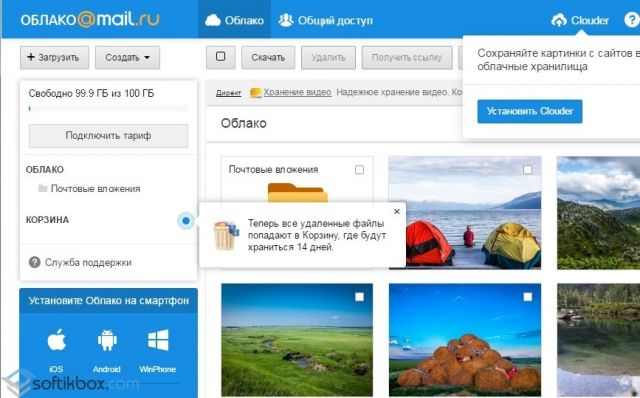 Например, любое рекомендованное или предлагаемое использование продуктов или услуг, доступных от Компании, которое публикуется через функцию сообщества, не является признаком одобрения или рекомендации Компании. Если вы решите следовать любой такой рекомендации, вы делаете это на свой страх и риск.
Например, любое рекомендованное или предлагаемое использование продуктов или услуг, доступных от Компании, которое публикуется через функцию сообщества, не является признаком одобрения или рекомендации Компании. Если вы решите следовать любой такой рекомендации, вы делаете это на свой страх и риск.
Ссылки на сторонние сайты
Веб-сайт может содержать ссылки на другие веб-сайты в Интернете. Компания не несет ответственности за контент, продукты, услуги или методы любых сторонних веб-сайтов, включая, помимо прочего, сайты, связанные с Веб-сайтом или с него, сайты, созданные внутри Веб-сайта, или стороннюю рекламу, и не делает заявлений относительно их качество, содержание или точность.Наличие ссылок с веб-сайта на какой-либо сторонний веб-сайт не означает, что мы одобряем, поддерживаем или рекомендуем этот веб-сайт. Мы отказываемся от всех гарантий, явных или подразумеваемых, в отношении точности, законности, надежности или действительности любого контента на любом стороннем веб-сайте. Вы используете сторонние веб-сайты на свой страх и риск и в соответствии с условиями использования таких веб-сайтов.
Вы используете сторонние веб-сайты на свой страх и риск и в соответствии с условиями использования таких веб-сайтов.
Права собственности на контент
Вы признаете и соглашаетесь с тем, что все содержимое веб-сайта (включая всю информацию, данные, программное обеспечение, графику, текст, изображения, логотипы и / или другие материалы) и его дизайн, выбор, сбор, расположение и сборка являются являются собственностью Компании и защищены законами США и международными законами об интеллектуальной собственности.Вы имеете право использовать содержимое веб-сайта только в личных или законных деловых целях. Вы не можете копировать, изменять, создавать производные работы, публично демонстрировать или исполнять, переиздавать, хранить, передавать, распространять, удалять, удалять, дополнять, добавлять, участвовать в передаче, лицензировать или продавать какие-либо материалы в Интернете. Сайт без предварительного письменного согласия Компании, за исключением: (а) временного хранения копий таких материалов в ОЗУ, (б) хранения файлов, которые автоматически кэшируются вашим веб-браузером в целях улучшения отображения, и (в) печати разумного количество страниц веб-сайта; в каждом случае при условии, что вы не изменяете и не удаляете какие-либо уведомления об авторских правах или других правах собственности, включенные в такие материалы. Ни название, ни какие-либо права интеллектуальной собственности на любую информацию или материалы на веб-сайте не передаются вам, а остаются за Компанией или соответствующим владельцем такого контента.
Ни название, ни какие-либо права интеллектуальной собственности на любую информацию или материалы на веб-сайте не передаются вам, а остаются за Компанией или соответствующим владельцем такого контента.
Товарные знаки
Название и логотип компании, а также все связанные названия, логотипы, названия продуктов и услуг, появляющиеся на веб-сайте, являются товарными знаками компании и / или соответствующих сторонних поставщиков. Их нельзя использовать или воспроизводить повторно без предварительного письменного согласия Компании.
Отказ от ответственности
Компания не несет никакой ответственности за материалы, информацию и мнения, представленные на веб-сайте или доступные через него («Контент сайта»). Вы полагаетесь на Контент сайта исключительно на свой страх и риск. Компания не несет никакой ответственности за травмы или ущерб, возникшие в результате использования любого Контента Сайта.
ВЕБ-САЙТ, СОДЕРЖАНИЕ САЙТА И ПРОДУКТЫ И УСЛУГИ, ПРЕДОСТАВЛЯЕМЫЕ ИЛИ ДОСТУПНЫЕ ЧЕРЕЗ ВЕБ-САЙТ, ПРЕДОСТАВЛЯЮТСЯ НА УСЛОВИЯХ «КАК ЕСТЬ» И «ПО ДОСТУПНОСТИ», СО ВСЕМИ ОШИБКАМИ.НИ КОМПАНИЯ, НИ ЛИБО, СВЯЗАННОЕ С КОМПАНИЕЙ, НЕ ДАЕТ НИКАКИХ ГАРАНТИЙ ИЛИ ЗАЯВЛЕНИЙ В ОТНОШЕНИИ КАЧЕСТВА, ТОЧНОСТИ ИЛИ ДОСТУПНОСТИ ВЕБ-САЙТА. В частности, НО БЕЗ ОГРАНИЧЕНИЯ ВЫШЕИЗЛОЖЕННОГО, НИ КОМПАНИЯ И НИ ЛИБО, СВЯЗАННОЕ С КОМПАНИЕЙ, НЕ ГАРАНТИРУЕТ ИЛИ ЗАЯВЛЯЕТ, ЧТО ВЕБ-САЙТ, СОДЕРЖАНИЕ САЙТА ИЛИ УСЛУГИ, ПРЕДОСТАВЛЯЕМЫЕ НА САЙТЕ ИЛИ ЧЕРЕЗ САЙТ, БУДУТ ТОЧНЫМИ, НАДЕЖНЫМИ ИЛИ БЕСПЛАТНЫМИ ЧТО ДЕФЕКТЫ БУДУТ ИСПРАВЛЕНЫ; ЧТО ВЕБ-САЙТ ИЛИ СЕРВЕР, КОТОРЫЙ ДЕЛАЕТ ЕГО ДОСТУПНЫМ, НЕ СОДЕРЖИТ ВИРУСОВ ИЛИ ДРУГИХ ВРЕДНЫХ КОМПОНЕНТОВ; ИЛИ ЧТО ВЕБ-САЙТ ИНАЧЕ ОТВЕЧАЕТ ВАШИМ ПОТРЕБНОСТЯМ ИЛИ ОЖИДАНИЯМ.КОМПАНИЯ ОТКАЗЫВАЕТСЯ ОТ ВСЕХ ГАРАНТИЙ, ЯВНЫХ ИЛИ ПОДРАЗУМЕВАЕМЫХ, ВКЛЮЧАЯ ЛЮБЫЕ ГАРАНТИИ КОММЕРЧЕСКОЙ ЦЕННОСТИ, ПРИГОДНОСТИ ДЛЯ ОПРЕДЕЛЕННОЙ ЦЕЛИ И НЕ НАРУШЕНИЯ.
НИ ПРИ КАКИХ ОБСТОЯТЕЛЬСТВАХ КОМПАНИЯ ИЛИ ЕЕ ЛИЦЕНЗИАРЫ ИЛИ ПОДРЯДЧИКИ НЕ НЕСЕТ ОТВЕТСТВЕННОСТИ ЗА ЛЮБОЙ ВИД ЛЮБОГО ВИДА УЩЕРБА, ВОЗНИКНОВЕННЫЙ В РЕЗУЛЬТАТЕ ИЛИ В СВЯЗИ С ИСПОЛЬЗОВАНИЕМ ВАМИ ИЛИ НЕВОЗМОЖНОСТЬЮ ИСПОЛЬЗОВАНИЯ ВЕБ-САЙТА, СОДЕРЖИМОГО САЙТА, ЛЮБЫЕ УСЛУГИ, ПРЕДОСТАВЛЯЕМЫЕ НА САЙТЕ ИЛИ ЧЕРЕЗ ВЕБ-САЙТ ИЛИ ЛЮБОЙ САЙТ, ВКЛЮЧАЮЩИЙ ПРЯМЫЙ, КОСВЕННЫЙ, СЛУЧАЙНЫЙ, СПЕЦИАЛЬНЫЙ, КОСВЕННЫЙ ИЛИ КАРАТЕЛЬНЫЙ УБЫТК, ВКЛЮЧАЯ, НО НЕ ОГРАНИЧИВАЯСЬ, ЛИЧНЫЕ ТРАВМЫ, ПОТЕРЯ ПРИБЫЛИ ИЛИ УБЫТКОВ , ВИРУСЫ, УДАЛЕНИЕ ФАЙЛОВ ИЛИ ЭЛЕКТРОННЫХ СООБЩЕНИЙ, ИЛИ ОШИБКИ, УПУЩЕНИЯ ИЛИ ДРУГИЕ НЕТОЧНОСТИ НА ВЕБ-САЙТЕ ИЛИ СОДЕРЖАНИИ САЙТА, ИЛИ УСЛУГАХ, НЕОБХОДИМО ИЛИ НЕТ НЕОБХОДИМОСТИ КОМПАНИИ И ПРЕДОСТАВЛЯЛА ЛИ КОМПАНИЯ ВОЗМОЖНОСТЬ КАКИЕ-ЛИБО ТАКИЕ УБЫТКИ, ЕСЛИ НЕ ЗАПРЕЩЕНЫ ПРИМЕНИМЫМ ЗАКОНОДАТЕЛЬСТВОМ.
Компенсация
Вы соглашаетесь возместить и обезопасить Компанию и ее должностных лиц, директоров, агентов, сотрудников и других лиц, участвующих в работе Веб-сайта, от любых обязательств, расходов, убытков и издержек, включая разумные гонорары адвокатам, возникающих в результате любое нарушение вами настоящих Условий использования, использование вами веб-сайта или любых продуктов, услуг или информации, полученных с веб-сайта или через него, ваше подключение к веб-сайту, любой контент, который вы отправляете на веб-сайт через любые Функция сообщества или нарушение вами каких-либо прав другого лица.
Применимое право; Международное использование
Настоящие условия регулируются и толкуются в соответствии с законами штата Пенсильвания без учета каких-либо принципов коллизионного права. Вы соглашаетесь с тем, что любые судебные иски или иски, вытекающие из настоящих Условий использования или связанные с ними, будут подаваться исключительно в суды штата или федеральные суды, расположенные в Пенсильвании, и вы тем самым соглашаетесь и подчиняетесь личной юрисдикции таких судов для цели судебного разбирательства по любому подобному действию.
Настоящие Условия использования применимы к пользователям в США, Канаде и Пуэрто-Рико. Если вы заходите на веб-сайт из-за пределов США, Канады или Пуэрто-Рико, пожалуйста, посетите соответствующий международный веб-сайт, доступный по адресу www.vwr.com, для ознакомления с применимыми условиями. Если вы решите получить доступ к этому веб-сайту из-за пределов указанных юрисдикций, а не использовать доступные международные сайты, вы соглашаетесь с настоящими Условиями использования и тем, что такие условия будут регулироваться и толковаться в соответствии с законами Соединенных Штатов и штата. Пенсильвании и что мы не делаем никаких заявлений о том, что материалы или услуги на этом веб-сайте подходят или доступны для использования в этих других юрисдикциях.В любом случае все пользователи сами несут ответственность за соблюдение местных законов.
Общие условия
Настоящие Условия использования, в которые время от времени могут вноситься поправки, представляют собой полное соглашение и понимание между вами и нами, регулирующее использование вами веб-сайта. Наша неспособность реализовать или обеспечить соблюдение какого-либо права или положения Условий использования не означает отказ от такого права или положения. Если какое-либо положение Условий использования будет признано судом компетентной юрисдикции недействительным, вы тем не менее соглашаетесь с тем, что суд должен попытаться реализовать намерения сторон, отраженные в этом положении и других положениях Условия использования остаются в полной силе.Ни ваши деловые отношения, ни поведение между вами и Компанией, ни какая-либо торговая практика не может считаться изменением настоящих Положений и условий использования. Вы соглашаетесь с тем, что независимо от какого-либо закона или закона об обратном, любые претензии или основания для иска, вытекающие из или связанные с использованием Сайта или Условий использования, должны быть поданы в течение одного (1) года после такой претензии или причины. иска возникла или будет навсегда запрещена. Любые права, прямо не предоставленные в настоящем документе, сохраняются за Компанией.
Наша неспособность реализовать или обеспечить соблюдение какого-либо права или положения Условий использования не означает отказ от такого права или положения. Если какое-либо положение Условий использования будет признано судом компетентной юрисдикции недействительным, вы тем не менее соглашаетесь с тем, что суд должен попытаться реализовать намерения сторон, отраженные в этом положении и других положениях Условия использования остаются в полной силе.Ни ваши деловые отношения, ни поведение между вами и Компанией, ни какая-либо торговая практика не может считаться изменением настоящих Положений и условий использования. Вы соглашаетесь с тем, что независимо от какого-либо закона или закона об обратном, любые претензии или основания для иска, вытекающие из или связанные с использованием Сайта или Условий использования, должны быть поданы в течение одного (1) года после такой претензии или причины. иска возникла или будет навсегда запрещена. Любые права, прямо не предоставленные в настоящем документе, сохраняются за Компанией. Мы можем прекратить ваш доступ или приостановить доступ любого пользователя ко всему сайту или его части без предварительного уведомления за любое поведение, которое мы, по нашему собственному усмотрению, считаем нарушением любого применимого закона или наносящим ущерб интересам другого пользователя. , стороннего поставщика, поставщика услуг или нас. Любые вопросы относительно настоящих Условий использования следует направлять по адресу [email protected].
Мы можем прекратить ваш доступ или приостановить доступ любого пользователя ко всему сайту или его части без предварительного уведомления за любое поведение, которое мы, по нашему собственному усмотрению, считаем нарушением любого применимого закона или наносящим ущерб интересам другого пользователя. , стороннего поставщика, поставщика услуг или нас. Любые вопросы относительно настоящих Условий использования следует направлять по адресу [email protected].
Жалобы на нарушение авторских прав
Мы уважаем интеллектуальную собственность других лиц и просим наших пользователей поступать так же.Если вы считаете, что ваша работа была скопирована и доступна на Сайте способом, который представляет собой нарушение авторских прав, вы можете уведомить нас, предоставив нашему агенту по авторским правам следующую информацию:
электронная или физическая подпись лица, уполномоченного действовать от имени владельца авторских прав;
описание работы, защищенной авторским правом, в отношении которой были нарушены ваши претензии;
идентификация URL-адреса или другого конкретного места на Сайте, где находится материал, который, по вашему мнению, нарушает авторские права;
ваш адрес, номер телефона и адрес электронной почты;
заявление, что у вас есть добросовестное предположение, что спорное использование не разрешено владельцем авторского права, его агентом или законом; и
ваше заявление, сделанное под страхом наказания за лжесвидетельство, о том, что приведенная выше информация в вашем уведомлении является точной и что вы являетесь владельцем авторских прав или уполномочены действовать от имени владельца авторских прав.

С нашим агентом для уведомления о претензиях о нарушении авторских прав на Сайте можно связаться по адресу: [email protected].
Что вызывает дождь? | NOAA SciJinks — Все о погоде
Краткий ответ:
Что вызывает дождь?
Облака состоят из капель воды. Внутри облака капли воды конденсируются друг на друга, вызывая рост капель. Когда эти капли воды становятся слишком тяжелыми, чтобы оставаться в облаке, они падают на Землю в виде дождя.
Если подумать, что делает снег, град и мокрый снег?
Все эти формы воды не падают с чистого голубого неба. Вам нужны облака. Но что делает облака?
Облака образуются из воды или льда, испарившегося с поверхности Земли, или из растений, выделяющих воду и кислород в результате фотосинтеза. Когда она испаряется, то есть поднимается с поверхности Земли в атмосферу, вода имеет форму газа, водяного пара. Водяной пар превращается в облака, когда охлаждается и конденсируется, то есть снова превращается в жидкую воду или лед.Для того чтобы конденсироваться, водяной пар должен иметь твердое вещество, на которое он может стекать. Это твердое «семя» может быть пылинкой или пыльцой, каплей воды или кристаллом льда. Роса — это водяной пар, который снова сконденсировался на поверхности Земли, например на траве или лобовом стекле автомобиля.
Водяной пар превращается в облака, когда охлаждается и конденсируется, то есть снова превращается в жидкую воду или лед.Для того чтобы конденсироваться, водяной пар должен иметь твердое вещество, на которое он может стекать. Это твердое «семя» может быть пылинкой или пыльцой, каплей воды или кристаллом льда. Роса — это водяной пар, который снова сконденсировался на поверхности Земли, например на траве или лобовом стекле автомобиля.
В облаке, когда больше воды конденсируется на других каплях воды, капли растут. Когда они становятся слишком тяжелыми, чтобы оставаться висящими в облаке, даже при восходящем потоке внутри облака, они падают на Землю в виде дождя.Если температура воздуха в облаке ниже точки замерзания (32 ° F или 0 ° C), образуются кристаллы льда; если воздух до земли также замерзает или ниже, вы получаете снег. Однако, если слои атмосферы внутри облака и между облаком и землей будут чередоваться между более теплыми, чем замерзание, и более холодными, чем замерзание, вы получите другие виды осадков.
Например, если снежинка падает через более теплую часть облака, она может покрыться водой, а затем снова замерзнуть, когда ее отбросит обратно в более холодную часть.Он может вращаться, добавляя все новые и новые слои льда. Когда слишком тяжело не спать, то, наконец, сходит град. Если восходящие потоки в грозовом облаке достаточно сильны, камни града могут стать довольно большими, прежде чем они станут слишком тяжелыми, чтобы оставаться наверху. Камни града могут быть размером от горошины до мяча для гольфа и выше! В 2010 году был установлен новый рекорд по величине градины за всю историю! Он упал 23 июля в Вивиан, Южная Дакота. Он был 8 дюймов в диаметре, 18,62 дюйма в окружности и весил 1.93 фунта. Это может серьезно повлиять на ваш день!
Самая крупная градина за всю историю наблюдений. Предоставлено NOAA NWS.
Град может нанести большой ущерб зданиям, машинам и особенно посевам. Однако ледяной дождь может быть еще хуже. Ледяной дождь случается при «подходящих» условиях. Падающий снег встречает сначала слой более теплого воздуха, который тает снежинки, а затем, чуть выше поверхности Земли, очень холодный слой, который делает жидкую воду «переохлажденной», готовой замерзнуть при малейшем намеке. поощрения.Теперь, когда переохлажденный дождь обрушивается на землю, температура которой ниже нуля, и на объекты, расположенные рядом с землей (например, дороги, деревья и линии электропередач), — щелчок! Вот так вот, ледяной дождь превращается в лед. Лед покрывает все тонкой, иногда прозрачной застывшей пленкой. Чем больше выпадает дождя, тем толще покрытие становится. Лед может стать настолько толстым и тяжелым, что ветви деревьев ломаются и падают на линии электропередач, или сами линии электропередачи просто прогибаются и провисают, пока не сломаются.
Падающий снег встречает сначала слой более теплого воздуха, который тает снежинки, а затем, чуть выше поверхности Земли, очень холодный слой, который делает жидкую воду «переохлажденной», готовой замерзнуть при малейшем намеке. поощрения.Теперь, когда переохлажденный дождь обрушивается на землю, температура которой ниже нуля, и на объекты, расположенные рядом с землей (например, дороги, деревья и линии электропередач), — щелчок! Вот так вот, ледяной дождь превращается в лед. Лед покрывает все тонкой, иногда прозрачной застывшей пленкой. Чем больше выпадает дождя, тем толще покрытие становится. Лед может стать настолько толстым и тяжелым, что ветви деревьев ломаются и падают на линии электропередач, или сами линии электропередачи просто прогибаются и провисают, пока не сломаются.
Кредит: NOAA.
Облака — ключевой элемент круговорота воды, поскольку они переносчики, перемещающие воду из одного места на Земле в другое. Они также важны для определения того, сколько энергии Солнца поглощается и удерживается в атмосфере. Таким образом, они очень важны для изменения температуры воздуха и поверхности Земли. Чем теплее воздух, тем больше воды он может удерживать. Чем теплее океаны, тем быстрее из них испаряется вода. Поверхностный ветер также увеличивает испарение.(Обратите внимание, что после ливня дорога сохнет быстрее, если на улице ветрено.) И чем больше воды в воздухе, тем больше солнечной энергии удерживается, что делает вещи еще теплее.
Таким образом, они очень важны для изменения температуры воздуха и поверхности Земли. Чем теплее воздух, тем больше воды он может удерживать. Чем теплее океаны, тем быстрее из них испаряется вода. Поверхностный ветер также увеличивает испарение.(Обратите внимание, что после ливня дорога сохнет быстрее, если на улице ветрено.) И чем больше воды в воздухе, тем больше солнечной энергии удерживается, что делает вещи еще теплее.
Снимок мощной штормовой системы, пересекавшей Северную Америку, с помощью спутника GOES-16. Это вызвало заморозки и обледенение, что привело к возникновению опасных условий на всей территории США 15 января 2017 года.
Спутники — важные инструменты для атмосферных ученых и синоптиков. Современные метеорологические спутники дают ученым информацию о том, как облака выглядят сверху, и даже о том, насколько они высоки.Ученые используют данные спутников серии Geostationary Operational Environmental Satellite-R (GOES-R), а также данные Глобальной миссии NASA по осаждению, чтобы изучать осадки, осадки и ураганы.
Кредит: Дж. Кармайкл.
Вместе эти спутники предоставляют изображения и другие данные об атмосфере, которые позволяют метеорологам (изучающим краткосрочную погоду) и климатологам (изучающим долгосрочное изменение климата) изучать водный цикл Земли.Задача Национального управления океанических и атмосферных исследований (NOAA) заключается в создании и запуске (с помощью НАСА), а также в эксплуатации двух различных типов спутников для изучения окружающей среды.
Для пользователей — EndNote — LibGuides в Clarivate Analytics
Для пользователей — EndNote — LibGuides в Clarivate Analytics Перейти к основному содержаниюПохоже, вы используете Internet Explorer 11 или старше. Этот веб-сайт лучше всего работает с современными браузерами, такими как последние версии Chrome, Firefox, Safari и Edge.Если вы продолжите работу в этом браузере, вы можете увидеть неожиданные результаты.
Пользовательские ресурсы
Спасибо за использование EndNote!
EndNote можно использовать для систематизации всех справочных материалов, ведения заметок о материалах и даже копий оригинальных статей. EndNote может сделать так много, что поначалу это может показаться ошеломляющим, но у нас есть ресурсы, которые помогут вам начать работу.
EndNote может сделать так много, что поначалу это может показаться ошеломляющим, но у нас есть ресурсы, которые помогут вам начать работу.
Советы по началу работы с EndNote
- Хотя вы можете создать столько библиотек EndNote, сколько захотите, вы можете синхронизировать и совместно использовать только одну из них. Лучше всего использовать только одну библиотеку, если вы хотите, чтобы все ваши ссылки были доступны на всех ваших компьютерах, в Интернете и на вашем iPhone или iPad, а затем используйте группы, чтобы организовать библиотеку по категориям.
- Если есть ссылки, которыми вы не хотите делиться, вы можете создать для них вторую библиотеку и организовать их по группам.Однако вы не сможете синхронизировать вторую библиотеку или поделиться ею.
- Хранение библиотек EndNote в папках с синхронизацией с облаком, таких как OneDrive, Box, iCloud и других, или хранение библиотек EndNote для чтения и записи на сетевых дисках или флэш-накопителях приведет к повышенному риску повреждения библиотеки.
 Однако можно поместить библиотеку EndNote на портативный жесткий диск и использовать ее на нескольких компьютерах.
Однако можно поместить библиотеку EndNote на портативный жесткий диск и использовать ее на нескольких компьютерах. - Используйте команду File> Compress Library для создания резервных копий ваших библиотек.
Уход и кормление здоровых библиотек EndNote
Пользователи macOS Sierra, High Sierra, Mojave, Catalina и Big Sur
MacOS от Apple версий 10.12 (Sierra), 10.13 (High Sierra), 10.14 (Mojave), 10.15 (Catalina) и 11.0 (Big Sur) содержат функции для сохранения содержимого папки «Документы» в iCloud и «оптимизации» хранения путем сохранения менее используемые файлы только в iCloud онлайн.Библиотеки EndNote, хранящиеся в iCloud, даже если они хранятся как на жестком диске, так и в Интернете, со временем могут быть повреждены. Если вы решите хранить документы в iCloud, мы предлагаем создать отдельную папку в домашней папке и сохранить там свои библиотеки EndNote. Не храните библиотеки EndNote в iCloud или любой другой папке для синхронизации с облаком, а также не храните библиотеки EndNote в папке «Документы», если вы выбрали параметр синхронизации документов в iCloud.
Не храните библиотеки EndNote в iCloud или любой другой папке для синхронизации с облаком, а также не храните библиотеки EndNote в папке «Документы», если вы выбрали параметр синхронизации документов в iCloud.
Дополнительную информацию об этих функциях можно найти на сайте поддержки Apple по этим адресам.
Общие правила техники безопасности
- Библиотеки
EndNote состоят из двух частей: файла .enl и папки .Data. Эти две части должны храниться вместе; оба необходимы для правильной работы библиотеки.
Храните библиотеки EndNote на локальном жестком диске вашего компьютера. Хранение и редактирование библиотек на сетевом диске может привести к повреждению и проблемам с производительностью.
- Библиотеки
EndNote никогда не должны храниться в папках с облачной синхронизацией, таких как Dropbox, OneDrive, Box, SugarSync и т. Д.Синхронизация папок со временем приводит к повреждению библиотек EndNote.

Удалите предыдущую версию EndNote перед установкой новой версии.
Синхронизируйте ссылки в библиотеках EndNote между настольными и портативными компьютерами, онлайн-библиотекой и iPhone или iPad с помощью EndNote Sync.
Делитесь полными библиотеками EndNote с другими пользователями настольных компьютеров EndNote через синхронизацию EndNote и общий доступ к библиотеке.
В чем разница между облаком и виртуализацией?
Легко спутать виртуализацию и облако, особенно потому, что они оба вращаются вокруг создания полезных сред из абстрактных ресурсов.Однако виртуализация — это технология, которая позволяет создавать несколько смоделированных сред или выделенных ресурсов из одной физической аппаратной системы, а облака — это ИТ-среды, которые абстрагируют, объединяют и совместно используют масштабируемые ресурсы в сети. Проще говоря, виртуализация — это технология, в которой облако — это среда.
Проще говоря, виртуализация — это технология, в которой облако — это среда.
Облака обычно создаются для обеспечения возможности облачных вычислений, то есть выполнения рабочих нагрузок в этой системе.
Облачная инфраструктура может включать в себя различное программное обеспечение для «голого железа», виртуализации или контейнеров, которое можно использовать для абстрагирования, объединения и совместного использования масштабируемых ресурсов в сети для создания облака.В основе облачных вычислений лежит стабильная операционная система (например, Linux®). Это уровень, который дает пользователям независимость в общедоступных, частных и гибридных средах.
Если у вас есть доступ к интрасети, Интернету или и то, и другое, виртуализация может быть использована для создания облаков, хотя это не единственный вариант.
При виртуализации программное обеспечение, называемое гипервизором, располагается поверх физического оборудования и абстрагирует ресурсы машины, которые затем становятся доступными для виртуальных сред, называемых виртуальными машинами. Эти ресурсы могут быть необработанными вычислительными мощностями, хранилищем или облачными приложениями, содержащими весь исполняемый код и ресурсы, необходимые для его развертывания.
Эти ресурсы могут быть необработанными вычислительными мощностями, хранилищем или облачными приложениями, содержащими весь исполняемый код и ресурсы, необходимые для его развертывания.
Если на этом процесс останавливается, это не облако — это просто виртуализация.
Виртуальные ресурсы необходимо выделить в централизованные пулы, прежде чем они будут называться облаками. Добавление уровня программного обеспечения для управления дает административный контроль над инфраструктурой, платформами, приложениями и данными, которые будут использоваться в облаке. Уровень автоматизации добавляется, чтобы заменить или уменьшить взаимодействие человека с повторяемыми инструкциями и процессами, что обеспечивает компонент самообслуживания облака.
Вы создали облако, если вы настроили ИТ-систему, которая:
- Может быть доступна другим компьютерам через сеть.
- Содержит репозиторий ИТ-ресурсов.
- Может быть быстро подготовлен и масштабирован.
Облака предоставляют дополнительные преимущества самообслуживания, автоматического масштабирования инфраструктуры и динамических пулов ресурсов, что наиболее четко отличает их от традиционной виртуализации.
Виртуализация имеет свои преимущества, такие как консолидация серверов и улучшенное использование оборудования, что снижает потребность в электропитании, пространстве и охлаждении в центре обработки данных.Виртуальные машины также являются изолированными средами, поэтому они являются хорошим вариантом для тестирования новых приложений или настройки производственной среды.
Что такое облачные вычисления? — Salesforce.com
Несмотря на все преимущества, некоторые владельцы бизнеса не хотят переходить в облако из-за неправильных представлений. Вот несколько распространенных.
Заблуждение: Облако рискованно и непроверено.
✅ Факт: Облако часто безопаснее для ваших данных, чем ваш собственный компьютер.Безопасность в облаке, вероятно, будет строже, чем в вашей существующей системе.
Поставщики облачных услуг всегда работают над повышением безопасности своих систем. Благодаря использованию шифрования и средств защиты облако становится все более безопасным. Ведущие поставщики облачных услуг, такие как Salesforce, нанимают экспертов в области компьютерных наук и кибербезопасности, чтобы обновлять свои системы с помощью новейших технологий шифрования.
Ведущие поставщики облачных услуг, такие как Salesforce, нанимают экспертов в области компьютерных наук и кибербезопасности, чтобы обновлять свои системы с помощью новейших технологий шифрования.
Это делает облако гораздо менее уязвимым для взлома, чем ваш домашний или рабочий компьютер.Другой способ взглянуть на это — подумать об облаке как о банке. Ваши деньги в большей безопасности на банковском счете, чем если бы они хранились в банке для печенья на вашей кухне. Облако обеспечивает этот тип безопасности для ваших данных.
Заблуждение: Облачные сервисы сложны
✅ Факт: Поставщики облачных услуг проектируют свои интерфейсы так, чтобы они были простыми в использовании и знакомыми.
Облако предлагает функции, упрощающие использование услуг поставщиков.Благодаря интуитивно понятным меню, автоматическим обновлениям, гибкости хранилища и беспрепятственной миграции данных, облако становится простым в использовании.
Заблуждение: Облако ненадежно.
✅ Факт: Облако надежнее вашего компьютера.
Облако не только хранит ваши данные, но и создает их резервные копии с дополнительными копиями. Многие облачные сервисы автоматически создают резервные копии без необходимости запрашивать их. Поставщики облачных услуг используют новейшее оборудование и программное обеспечение для управления своими системами, чего не могут небольшие компании.
Данные, хранящиеся в облаке, означают, что вы можете работать откуда угодно, если у вас есть подключение к Интернету. Если в вашем здании отключено электричество и Интернет отключился, вы все равно можете получить доступ к облаку, переехав в место с доступом в Интернет. Пока у вас есть рабочий компьютер и подключение к Интернету, у вас будет доступ к вашим данным, хранящимся в облаке.
Заблуждение: Штормовая погода может повлиять на облака
✅ Факт: Облако на самом деле не является облаком, и оно не находится на небе.
Облако не имеет ничего общего с погодой. Все центры обработки данных находятся внутри зданий с климат-контролем. Облако — это просто фраза, используемая для описания сети компьютеров, на которых работают программы или приложения, которые работают на подключенных серверах, а не на локальном компьютере или смартфоне.
Заблуждение: Переход в облако дорого и требует много времени.
✅ Факт: Поставщики облачных услуг делают миграцию данных быстрой, простой и экономичной.
Лучшие поставщики облачных услуг предоставят соответствующие инструменты и обучение, необходимые для легкого переноса ваших данных.
Переход в облако экономически эффективен, поскольку не требует от вас покупки какого-либо нового оборудования или программного обеспечения. Это минимизирует первоначальные затраты с самого начала. Облачные сервисы также позволяют экономить деньги, избавляя вашу организацию от необходимости нанимать ИТ-персонал для управления серверами.
Заблуждение: Облачные сервисы — это предложение по принципу «все или ничего».
✅ Факт: Вы выбираете, для чего вы используете облако.
Многие организации используют гибридное облако, которое сочетает в себе как частное облако, так и общедоступное облако. Как правило, организация будет использовать свое частное облако для выполнения критически важных функций при использовании общедоступного облака, когда ее вычислительные потребности более востребованы. Облако можно использовать даже только для резервного копирования. Учитывая гибкость облака, вам решать, как его использовать.
Заблуждение: Облачные провайдеры несут ответственность за большинство нарушений безопасности.
✅ Факт: Обеспечение безопасности облака — это постоянная задача для поставщиков облачных услуг.
Облако безопаснее, чем ваша собственная система, учитывая персонал, занятый защитой ваших данных и предотвращением взломов. RapidScale утверждает, что 94% предприятий заметили улучшение безопасности после перехода на облако.
RapidScale утверждает, что 94% предприятий заметили улучшение безопасности после перехода на облако.
Большинство утечек данных происходит из-за человеческих ошибок, таких как наличие пароля, который легко взломать, случайное открытие фишингового или вредоносного электронного письма или просто потеря незащищенного портативного компьютера.Поставщики облачных услуг, такие как Salesforce, используют двухфакторную аутентификацию для подтверждения личности пользователя и предотвращения утечки данных.
Заблуждение: клиенты не доверяют компаниям, использующим облако.
✅Факт: клиенты уже доверяют облаку, как и компании, использующие облако.
Популярные сервисы, такие как электронная почта, социальные сети и сайты электронной коммерции, используют облако для хранения данных о клиентах. Фотографии, информация о кредитной карте и личные сообщения хранятся в облаке.
Заблуждение: Если что-то пойдет не так, не будет обслуживания или поддержки.
✅ Факт: У надежных поставщиков облачных услуг, таких как Salesforce, есть специальные группы по обслуживанию клиентов, готовые помочь.
Salesforce предоставляет онлайн-справку 12 часов в день 5 дней в неделю. Дополнительные услуги, такие как круглосуточный прямой доступ по телефону, доступ к ускорителям (быстрые, целенаправленные рабочие сессии), проприетарные приложения, администраторы по запросу и другие, доступны за дополнительную плату.
Заблуждение: Облачный провайдер может видеть все мои данные.
✅ Факт: Поставщики облачных услуг изолируют и шифруют ваши данные, чтобы их могли видеть только вы.
Поставщики облачных услуг шифруют ваши данные при передаче, когда вы отправляете их в облако. Они также шифруют данные, когда они хранятся на их серверах.
Заблуждение: Облако дает вам меньше контроля над вашими данными и процессами.
✅ Факт: Облако является гибким и может использоваться с оплатой по факту использования. Он также доступен везде, где есть подключение к Интернету.
Он также доступен везде, где есть подключение к Интернету.
Облако можно использовать с оплатой по факту использования. Таким образом, вы платите только за то, чем пользуетесь. Это дает вам больше контроля и гибкости в отношении облака как ресурса. Вы можете легко масштабировать использование в зависимости от ваших потребностей в данных.
Облако также упрощает перенос данных на серверы поставщиков и с серверов. Таким образом, вы можете легко загрузить все свои данные в любое время.
По мере того, как IBM развивает бизнес по управлению унаследованной инфраструктурой, генеральный директор делает ставку на облако — TechCrunch
Когда IBM объявила сегодня утром, что она развивает свой бизнес по предоставлению унаследованных инфраструктурных услуг, это был четкий сигнал о том, что новый генеральный директор Арвинд Кришна, который взял бразды правления в апреле, готов полностью переключить свою компанию на облако.
Этот шаг стал продолжением стратегии, которую компания начала реализовывать, когда в 2018 году купила Red Hat за огромную сумму в 34 миллиарда долларов. Эта покупка ознаменовала переход к концепции гибридного облака, при которой часть вашей инфраструктуры находится в локальной среде, а часть — в облаке, а Red Hat помогает всем этим управлять.
Эта покупка ознаменовала переход к концепции гибридного облака, при которой часть вашей инфраструктуры находится в локальной среде, а часть — в облаке, а Red Hat помогает всем этим управлять.
Даже когда IBM углубилась в стратегию гибридного облака, Кришна увидел финансовые результаты, как и все остальные, и осознал необходимость более пристального внимания к этому подходу.Согласно последнему отчету о прибылях и убытках, общая выручка IBM составила 18,1 млрд долларов, что на 5,4% меньше, чем годом ранее. Но если вы выделите только доходы IBM от облачных вычислений и Red Hat, вы увидите несколько более обнадеживающих результатов: доход от облачных вычислений вырос на 30 процентов до 6,3 миллиарда долларов, в то время как доход от Red Hat вырос на 17%.
Более того, доход от облачных вычислений за последние 12 месяцев составил 23,5 миллиарда долларов, что на 20% больше.
Не нужно быть финансовым гением, чтобы видеть, куда движется компания. Кришна ясно видел, что пора начинать уходить от унаследованной стороны бизнеса IBM, даже если это будет сопряжено с краткосрочными проблемами. Таким образом, руководитель вкладывает свои ресурсы (как говорится) туда, куда идет шайба. Сегодняшние новости — продолжение этих усилий.
Таким образом, руководитель вкладывает свои ресурсы (как говорится) туда, куда идет шайба. Сегодняшние новости — продолжение этих усилий.
Сегмент услуг управляемой инфраструктуры IBM сам по себе является значительным бизнесом, приносящим 19 миллиардов долларов в год, по данным компании, но Кришна был назначен генеральным директором, чтобы навести порядок в доме, а Джинни Рометти сменила его, чтобы принимать подобные трудные решения.
В то время как облачный бизнес растет, по данным Synergy Research, доля рынка общедоступных облачных сред IBM измеряется однозначными числами, составляя, возможно, 4 или 5%.Фактически, Alibaba превзошла свою долю рынка, хотя обе они невелики по сравнению с лидерами рынка Amazon, Microsoft и Google.
Подобно Oracle, еще одной унаследованной компании, которая пытается перейти на бизнес облачной инфраструктуры, у IBM есть пути развития облачной эволюции.
Как и Oracle, IBM уже много лет преследует лидеров рынка — Google с 9%, Microsoft 18% и AWS с 33% долей доходов от публичного облака (по данным Synergy) — без особых изменений в своей рыночной доле. Более того, IBM напрямую конкурирует с Microsoft и Google, которые также добиваются большего успеха в гибридном облачном бизнесе.
Более того, IBM напрямую конкурирует с Microsoft и Google, которые также добиваются большего успеха в гибридном облачном бизнесе.
В то время как доходы IBM от облачных вычислений растут, игла ее доли на рынке застряла, и Кришна понимает необходимость сосредоточиться. Поэтому вместо того, чтобы продолжать вкладывать ресурсы в унаследованную часть бизнеса IBM, он решил выделить эту часть компании, уделив больше внимания любимому ребенку — бизнесу гибридных облаков.
Это хорошая стратегия на бумаге, но еще неизвестно, окажет ли она существенное влияние на профиль роста IBM в долгосрочной перспективе.Он делает ставку на то, что так и будет, но тогда какой у него выбор?
Облако в бутылке — Science World
Цели
Опишите и проиллюстрируйте круговорот воды и свяжите части цикла с погодными условиями.
Наблюдайте и описывайте изменения свойств воды при ее нагревании или охлаждении и связывайте эти изменения с погодными условиями.

Материалы
Ключевые вопросы
- Из чего сделано облако?
- В каких условиях образуется облако?
- Что происходит, когда мы накачиваем в бутылку воздух?
- Что происходит с молекулами?
- Что происходит с молекулами газа, когда мы открываем баллон?
- Чем облако в бутылке отличается от облаков в небе?
Что делать
Подготовка
- Создайте заглушку, которая позволит вам прикрепить велосипедный насос к бутылке для питья, сначала отрезав пробку примерно на половину ее длины.

- Протолкните иглу для надувания шара через пробку так, чтобы конец иглы выглядывал из конца.
- Вставьте зубочистку в пробку сбоку, чтобы создать барьер, препятствующий проталкиванию пробки внутрь бутылки.
Демонстрация
- Налейте около 60 мл медицинского спирта в пустую бутылку и закройте ее приготовленной пробкой.
- Наклоните и встряхните бутылку так, чтобы спирт покрыл всю внутреннюю часть.
- Присоедините велосипедный насос и добавьте четыре насоса воздуха.
- Быстро снимите пробку и посмотрите, как образуется облако.
- Чтобы повторить эффект, установите пробку на место и добавьте воздуха
Советы по безопасности
- Используйте только небольшое количество медицинского спирта. Слейте излишки.
- Все, кто находится рядом с демонстрацией, должны носить защитные очки. Избыточное давление в баллоне может привести к его разрыву или взрыву.

- Освободите пробку быстро — обязательно направьте верхнюю часть бутылки подальше от людей, так как жидкость может вытечь.
Пояснение
Эта демонстрация показывает, как вода в атмосфере может быть сделана видимой за счет изменения давления. Прокачка воздуха внутри бутылки сжимает молекулы и нагревает их, заставляя их испаряться в газ.
Когда вы вытаскиваете пробку, вы понижаете давление воздуха, позволяя молекулам газа расширяться и охлаждаться. Более теплый воздух устремляется наружу, а более холодный врывается внутрь. По мере охлаждения газообразный пар конденсируется в жидкие частицы, образуя крошечные взвешенные капли.Образуется «облако» или туман.
Хотя настоящие облака формируются из капель воды, в этой демонстрации мы используем медицинский спирт, потому что он испаряется быстрее, чем вода, и представляет собой более яркий пример того, что происходит в круговороте воды.
Расширения
- Опишите три основных типа облаков и узнайте, как они образуются.
 (Cumulus, Stratus и Cirrus) Изучите подгруппы этих типов облаков.
(Cumulus, Stratus и Cirrus) Изучите подгруппы этих типов облаков. - Сделайте дневник облаков, делая наброски и маркируя облака, которые они наблюдают в течение дня или дней.
Другие ресурсы
Science World | YouTube | Как сделать облако в бутылке
Университетская корпорация атмосферных исследований | Центр научного образования | Интернет-погода для детей | Типы облаков
.


 mail.ru/home/
mail.ru/home/


 yandex.ru (вы должны быть зарегистрированы) в браузере и перетащить файлы(папки) с вашего компьютера в область папки облачного хранилища.
yandex.ru (вы должны быть зарегистрированы) в браузере и перетащить файлы(папки) с вашего компьютера в область папки облачного хранилища. 







 Кроме того, загружая или иным образом передавая материалы в любую область веб-сайта, вы предоставляете Компании безотзывное, бесплатное право во всем мире на публикацию, воспроизведение, использование, адаптацию, редактирование и / или изменение таких материалов любым способом, в любые и все средства массовой информации, известные сейчас или обнаруженные в будущем по всему миру, в том числе в Интернете и World Wide Web, для рекламных, коммерческих, торговых и рекламных целей, без дополнительных ограничений или компенсации, если это не запрещено законом, и без уведомления, проверки или одобрения.
Кроме того, загружая или иным образом передавая материалы в любую область веб-сайта, вы предоставляете Компании безотзывное, бесплатное право во всем мире на публикацию, воспроизведение, использование, адаптацию, редактирование и / или изменение таких материалов любым способом, в любые и все средства массовой информации, известные сейчас или обнаруженные в будущем по всему миру, в том числе в Интернете и World Wide Web, для рекламных, коммерческих, торговых и рекламных целей, без дополнительных ограничений или компенсации, если это не запрещено законом, и без уведомления, проверки или одобрения. Однако Компания не может ни просмотреть все материалы до того, как они будут размещены на веб-сайте, ни обеспечить быстрое удаление нежелательных материалов после их размещения.Соответственно, Компания не несет ответственности за какие-либо действия или бездействие в отношении передач, сообщений или контента, предоставленных третьими сторонами. Компания оставляет за собой право предпринимать любые действия, которые она сочтет необходимыми для защиты личной безопасности пользователей этого веб-сайта и общественности; однако Компания не несет ответственности перед кем-либо за выполнение или невыполнение действий, описанных в этом параграфе.
Однако Компания не может ни просмотреть все материалы до того, как они будут размещены на веб-сайте, ни обеспечить быстрое удаление нежелательных материалов после их размещения.Соответственно, Компания не несет ответственности за какие-либо действия или бездействие в отношении передач, сообщений или контента, предоставленных третьими сторонами. Компания оставляет за собой право предпринимать любые действия, которые она сочтет необходимыми для защиты личной безопасности пользователей этого веб-сайта и общественности; однако Компания не несет ответственности перед кем-либо за выполнение или невыполнение действий, описанных в этом параграфе. Однако можно поместить библиотеку EndNote на портативный жесткий диск и использовать ее на нескольких компьютерах.
Однако можно поместить библиотеку EndNote на портативный жесткий диск и использовать ее на нескольких компьютерах.



 (Cumulus, Stratus и Cirrus) Изучите подгруппы этих типов облаков.
(Cumulus, Stratus и Cirrus) Изучите подгруппы этих типов облаков.
Ваш комментарий будет первым